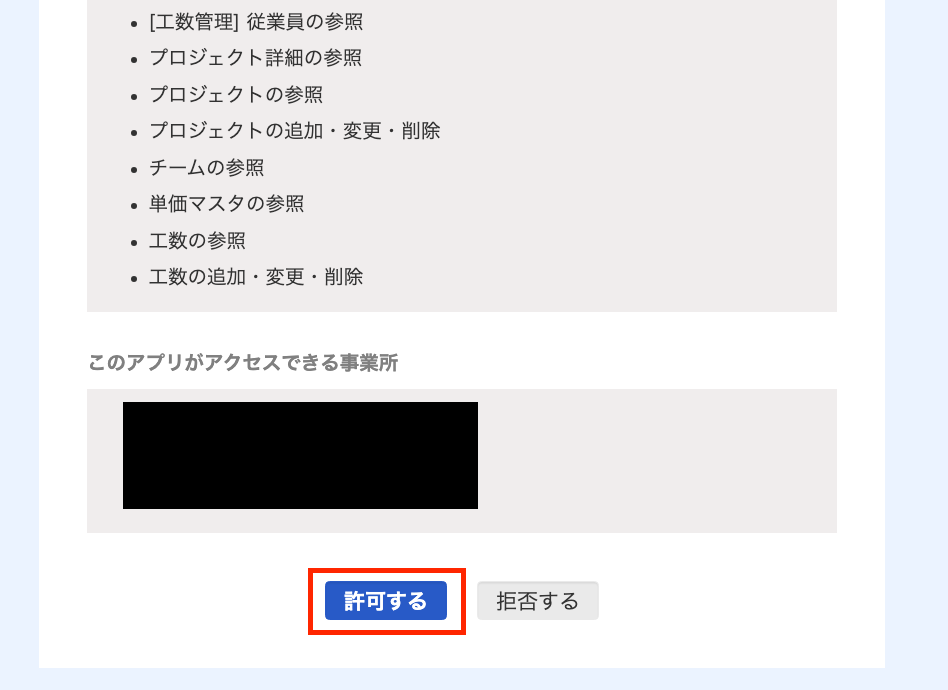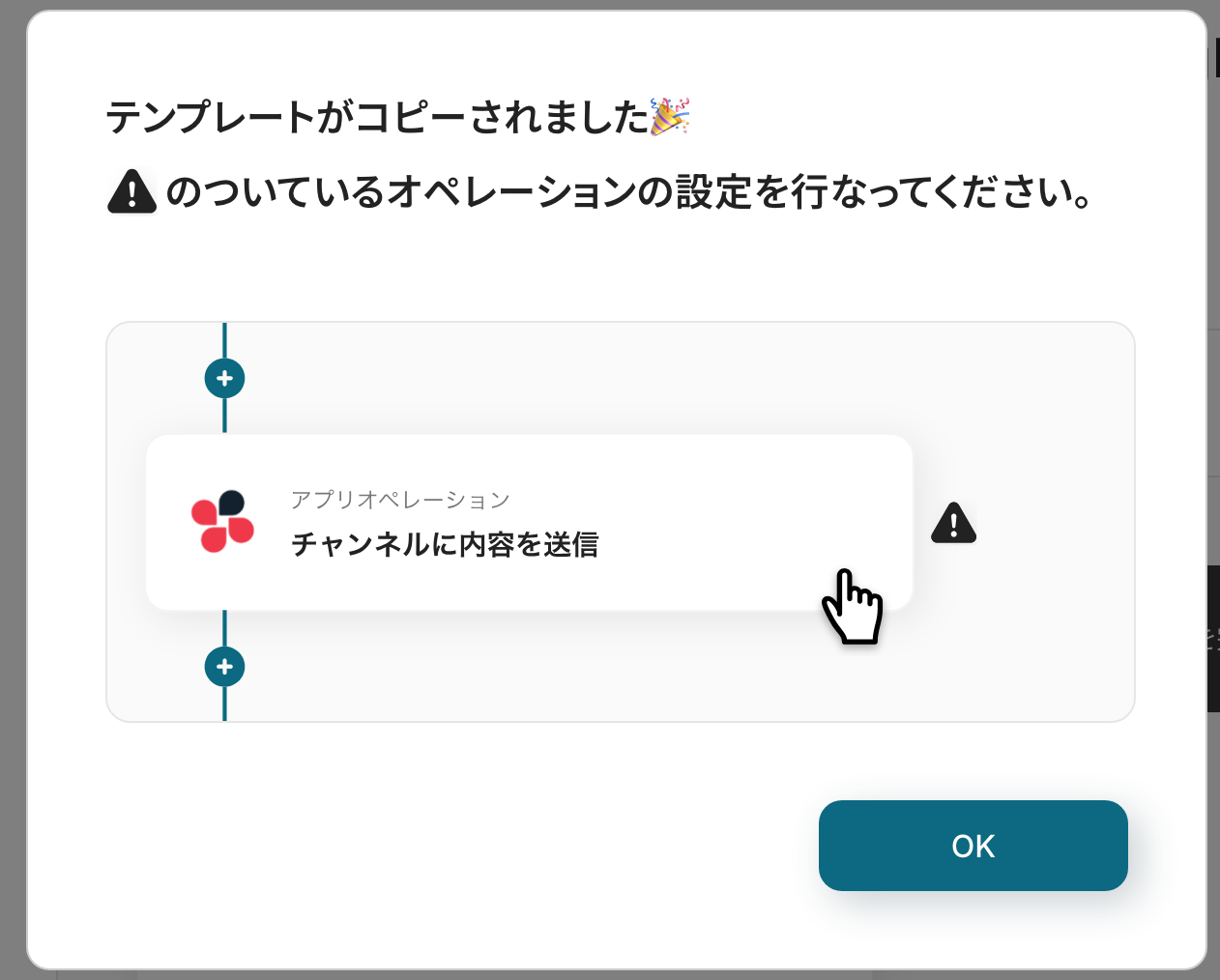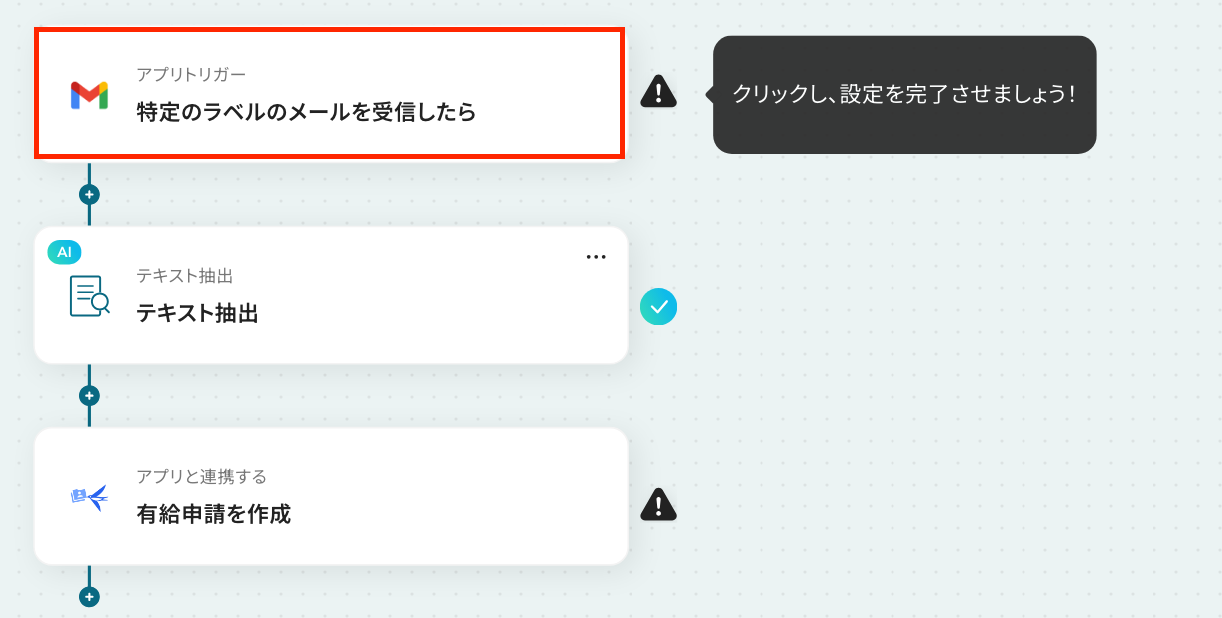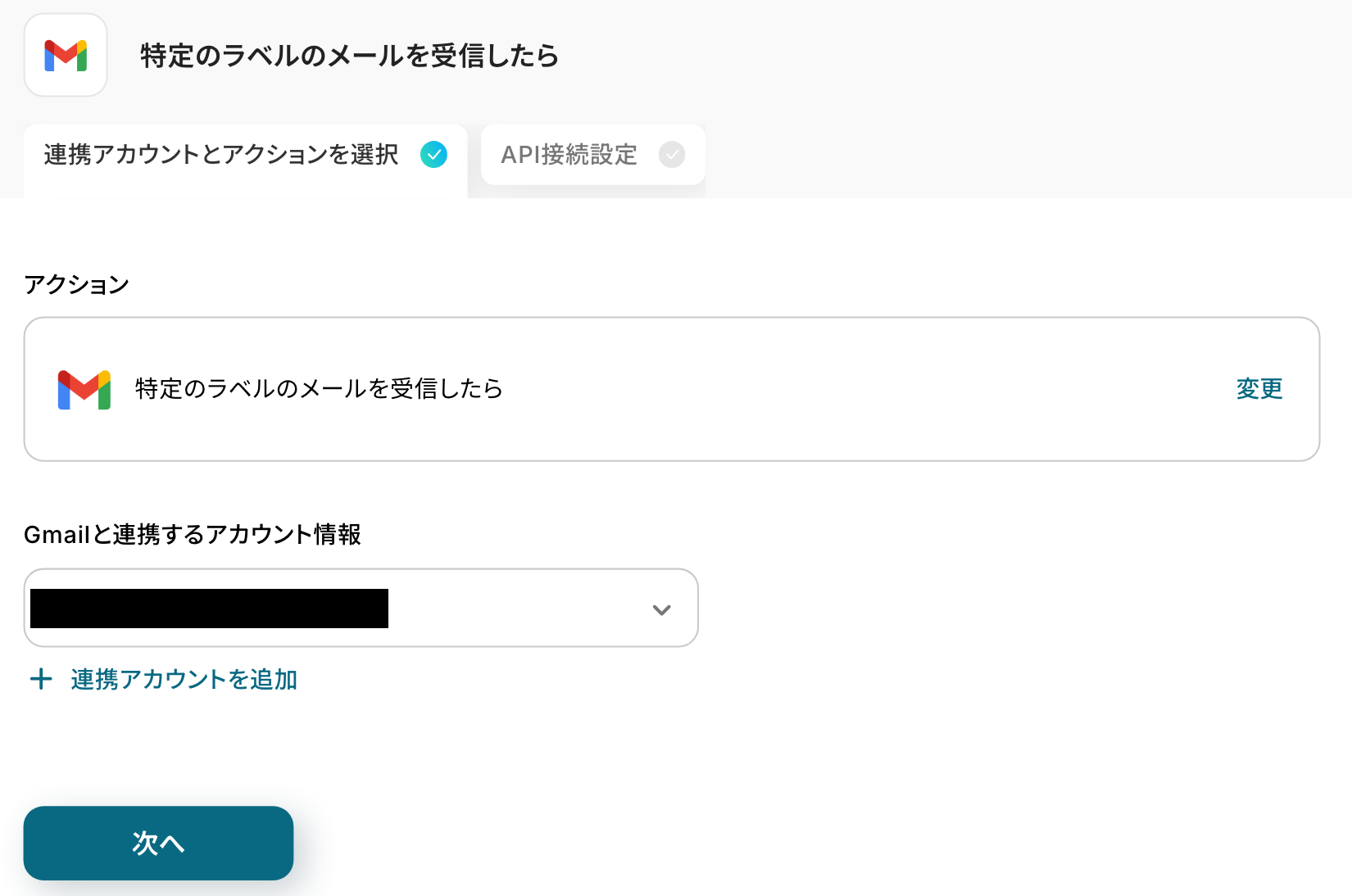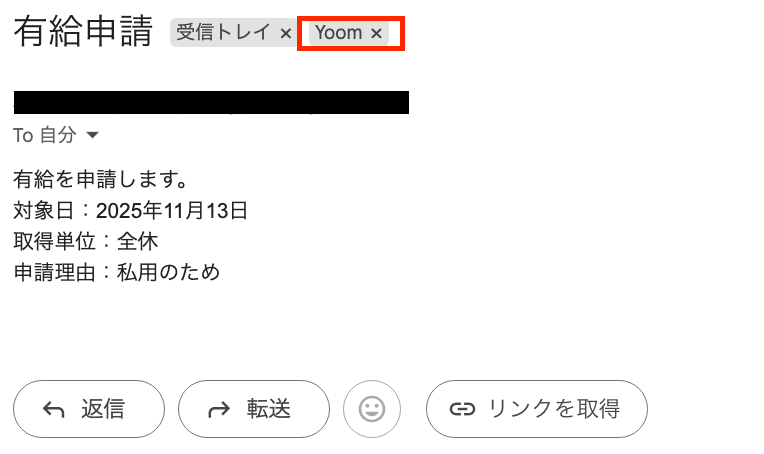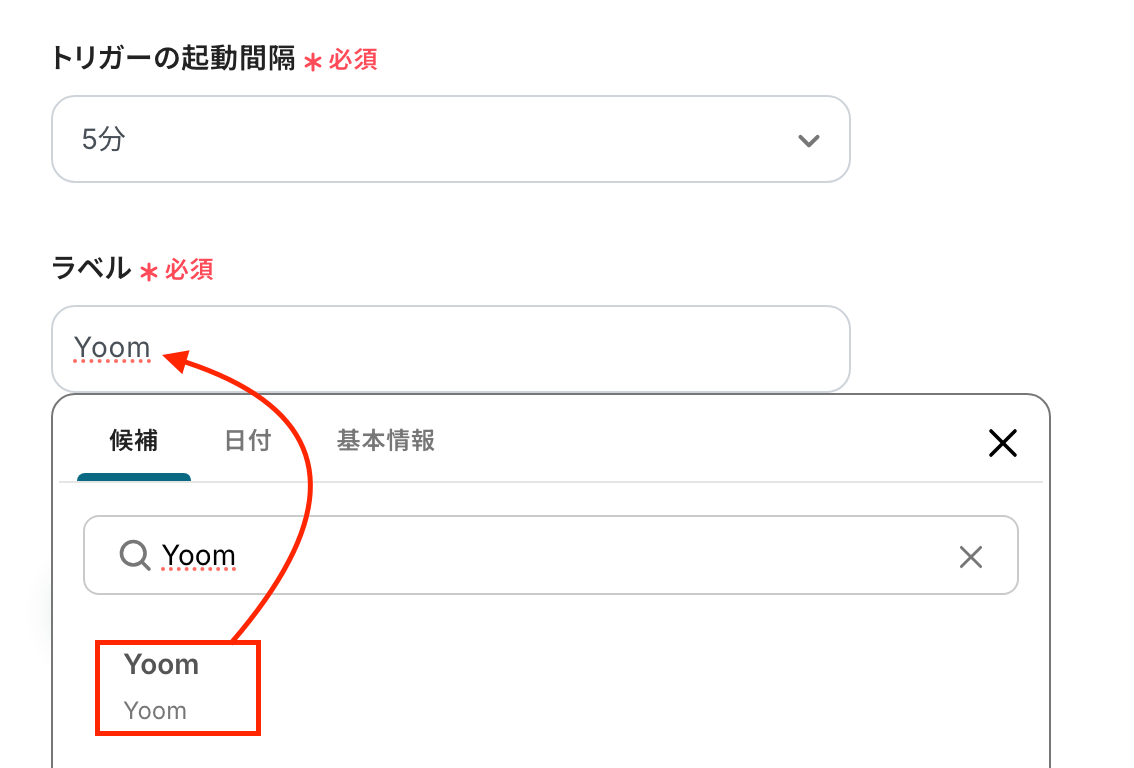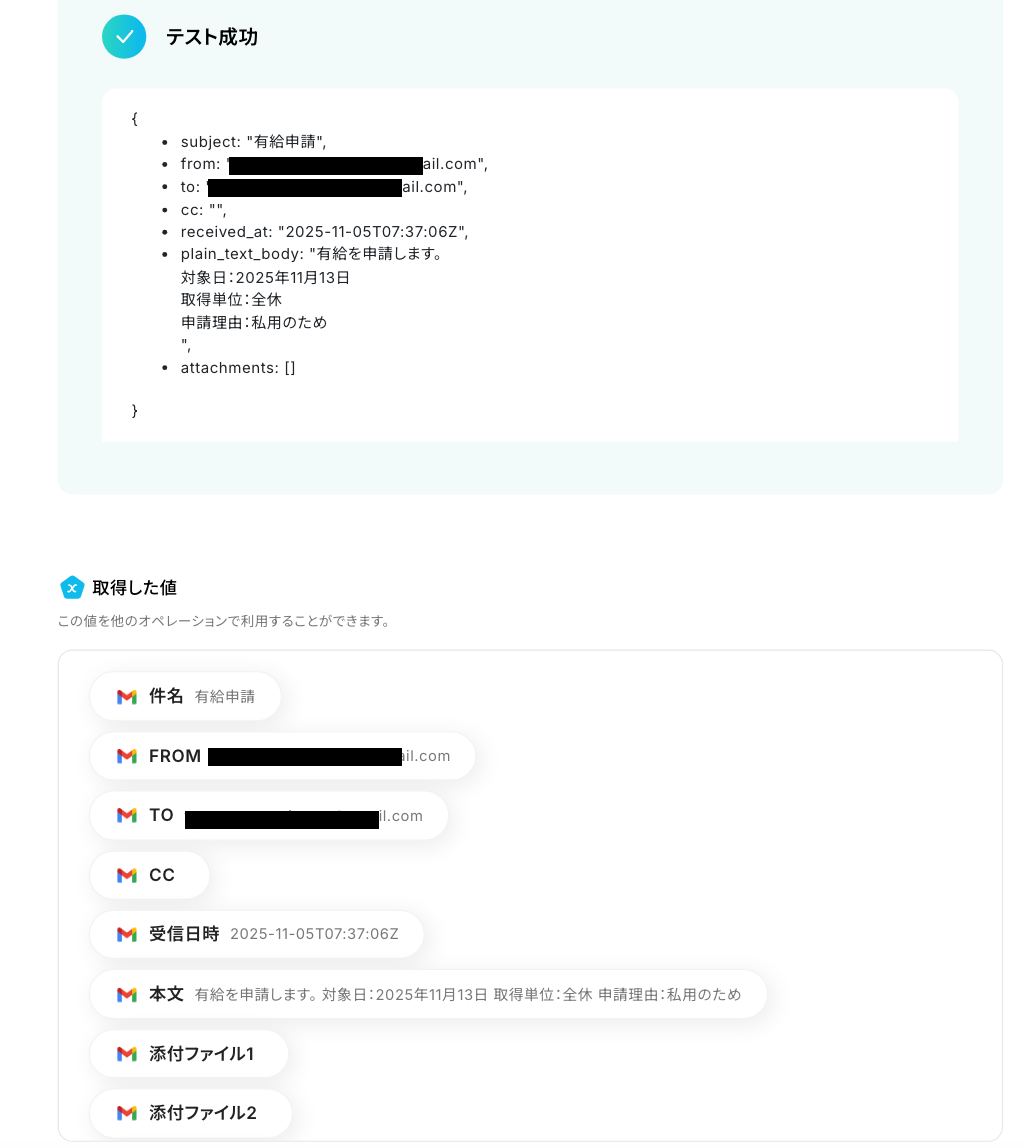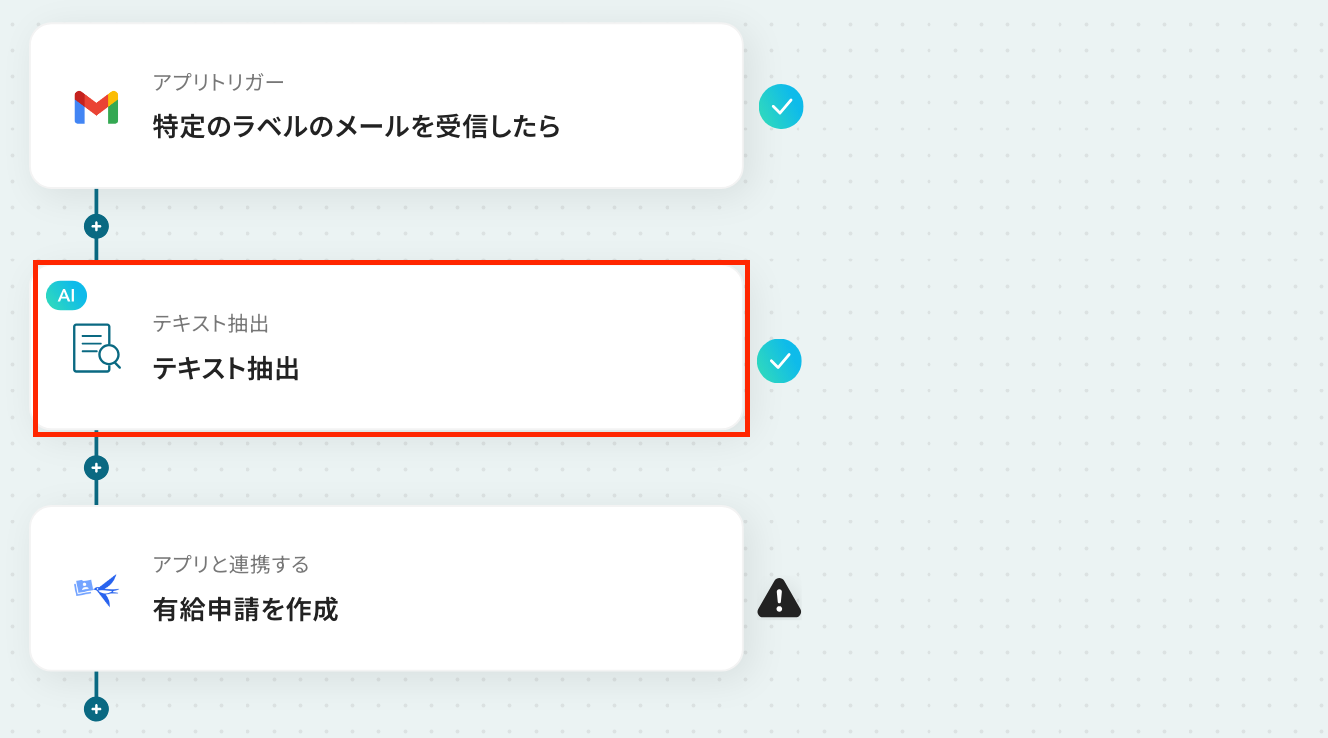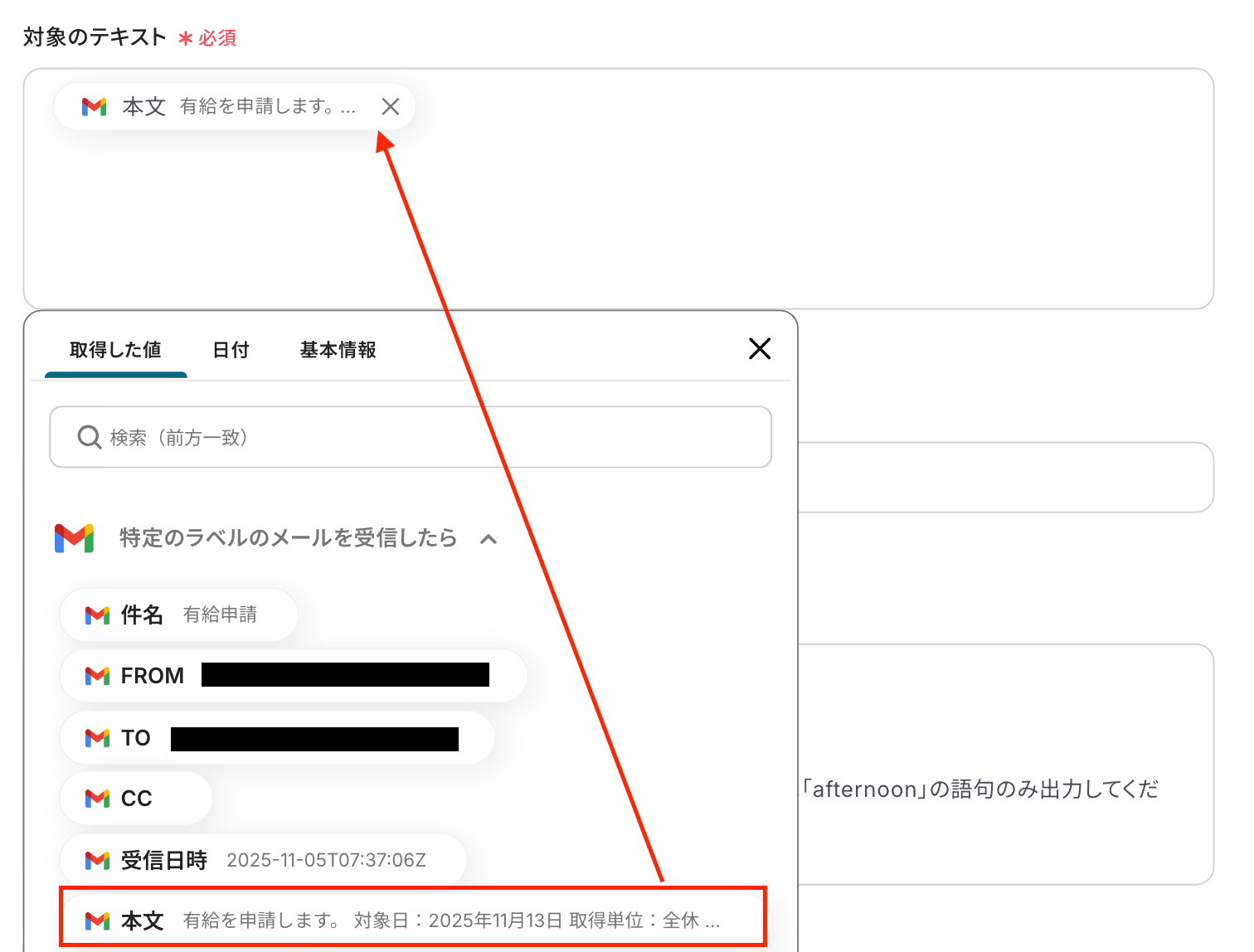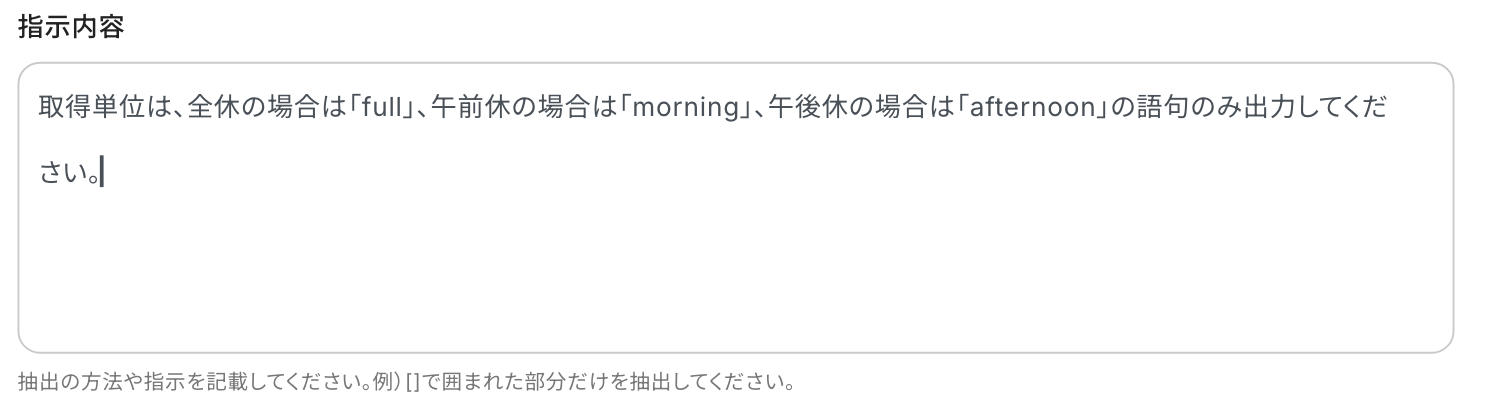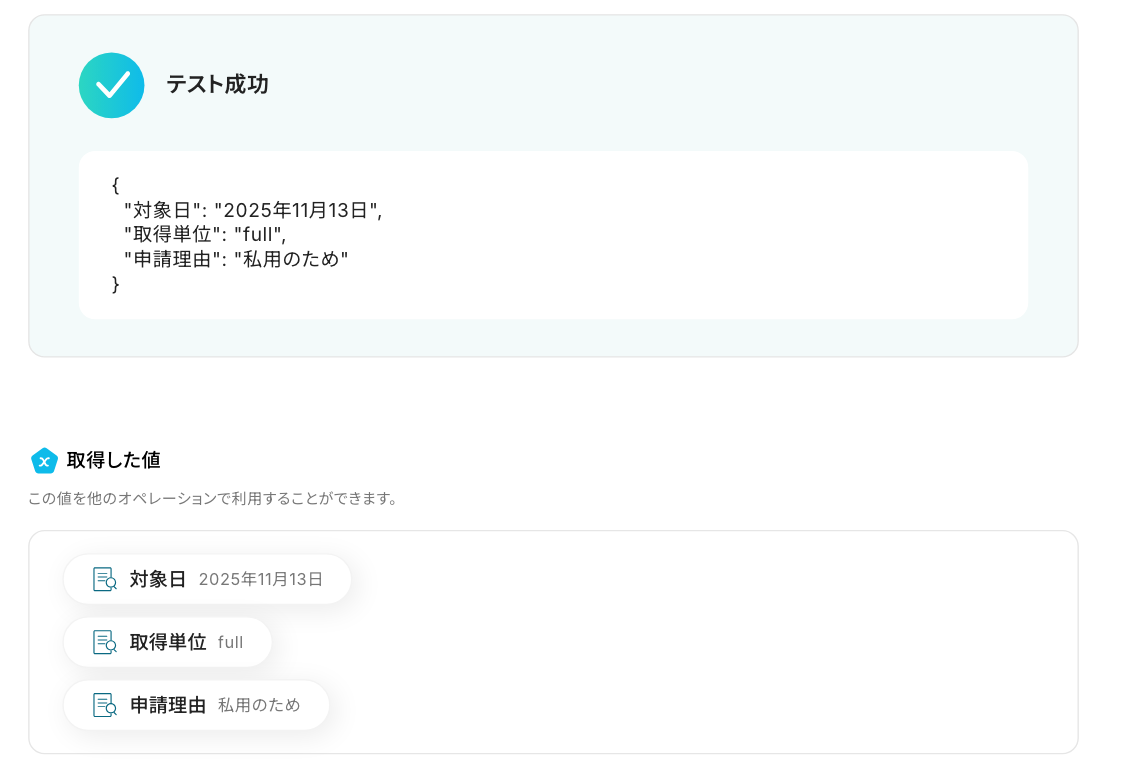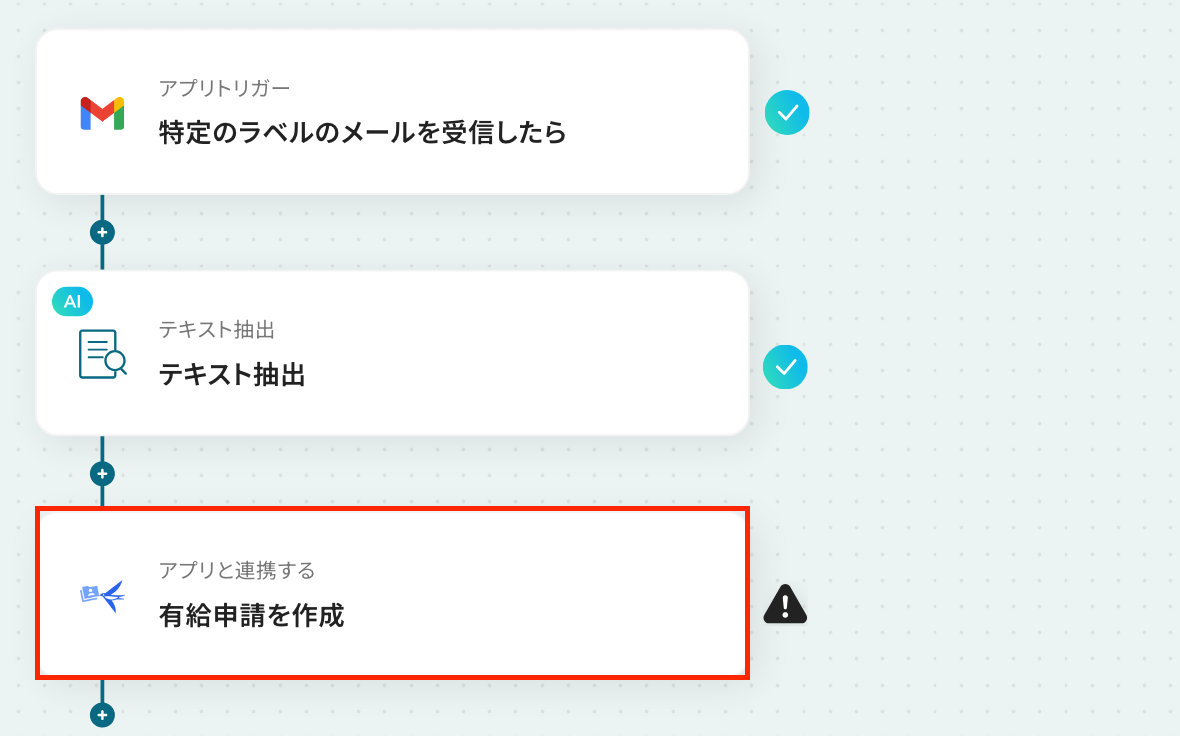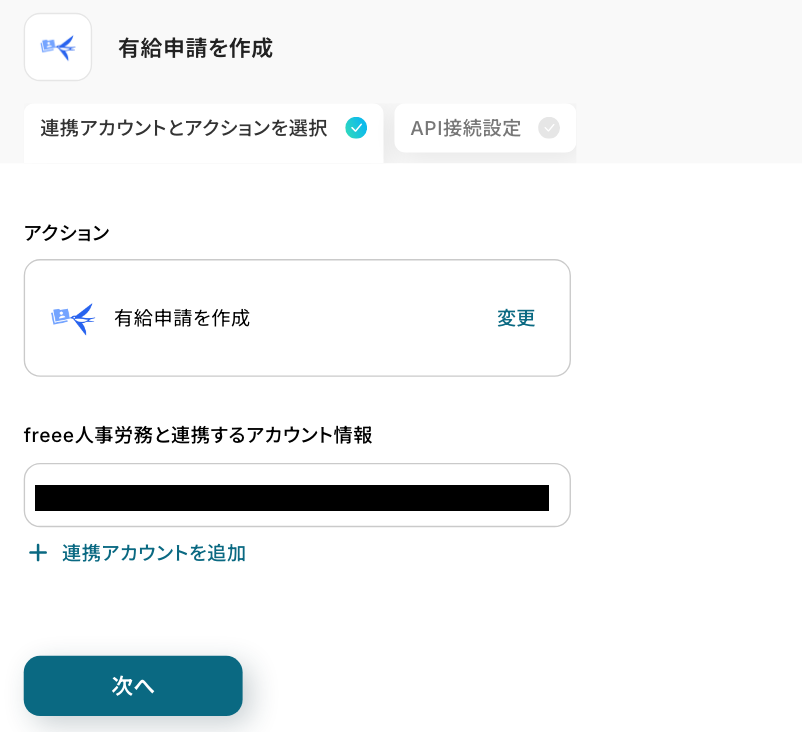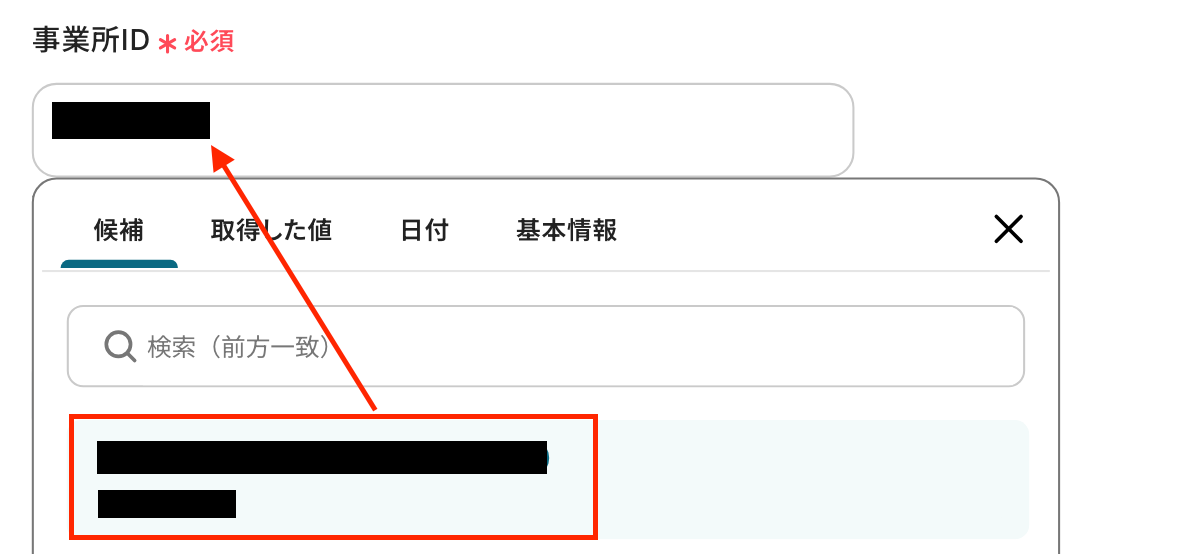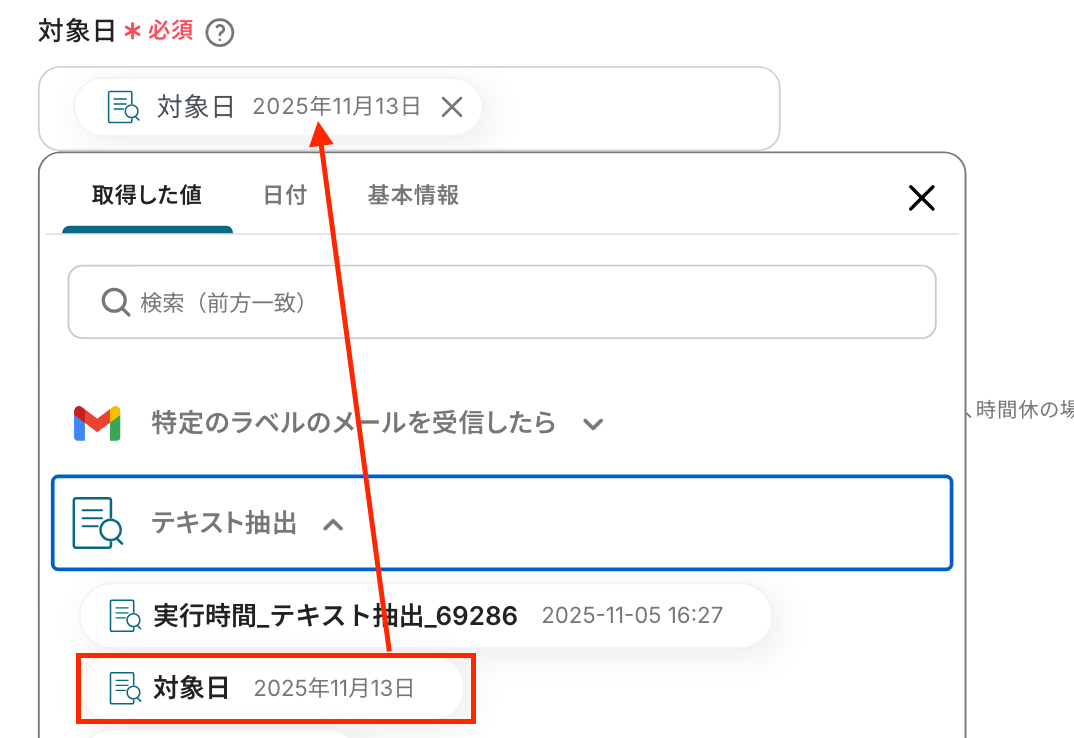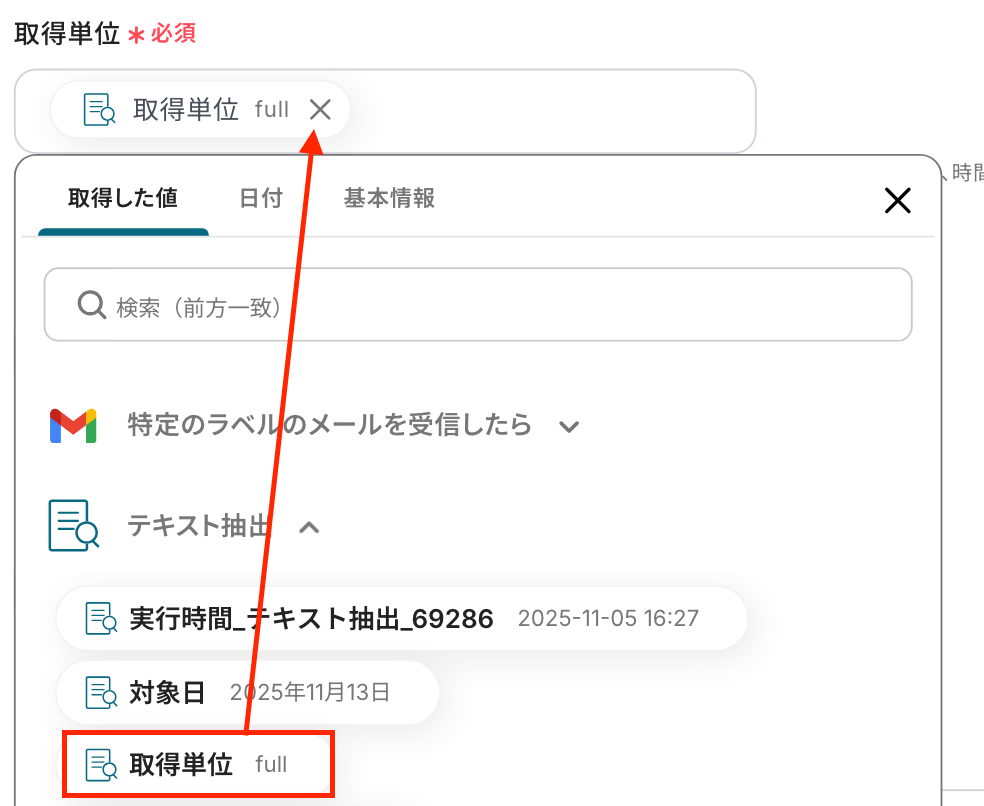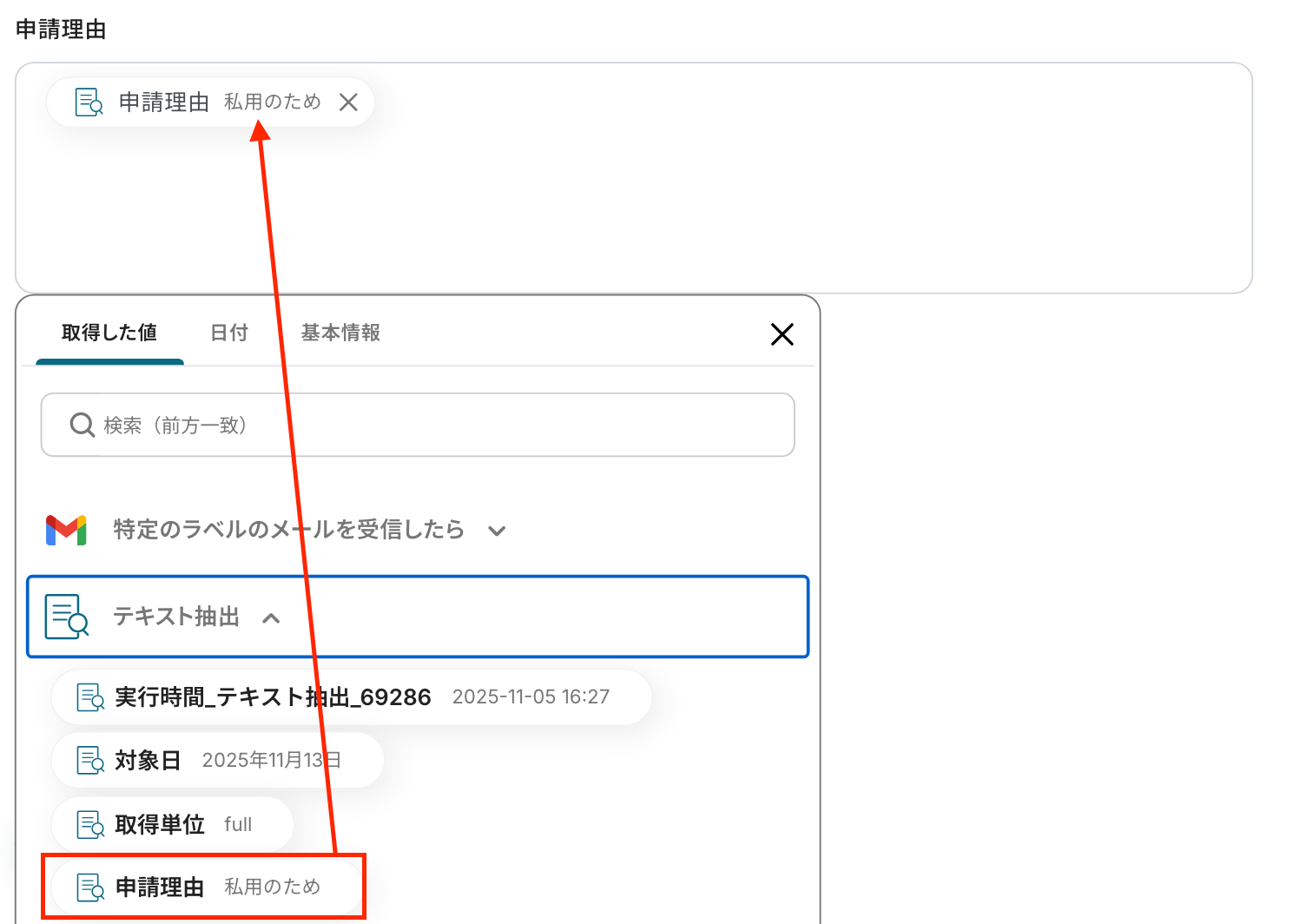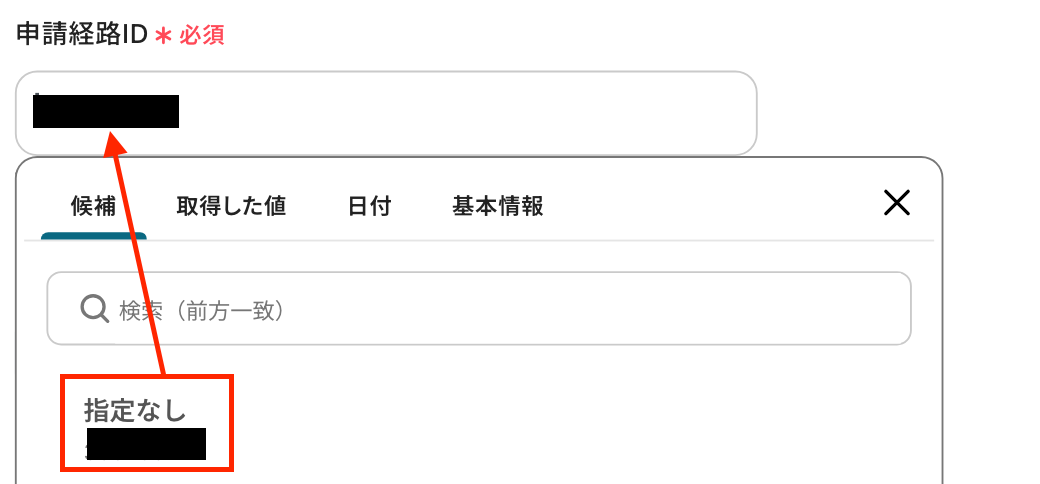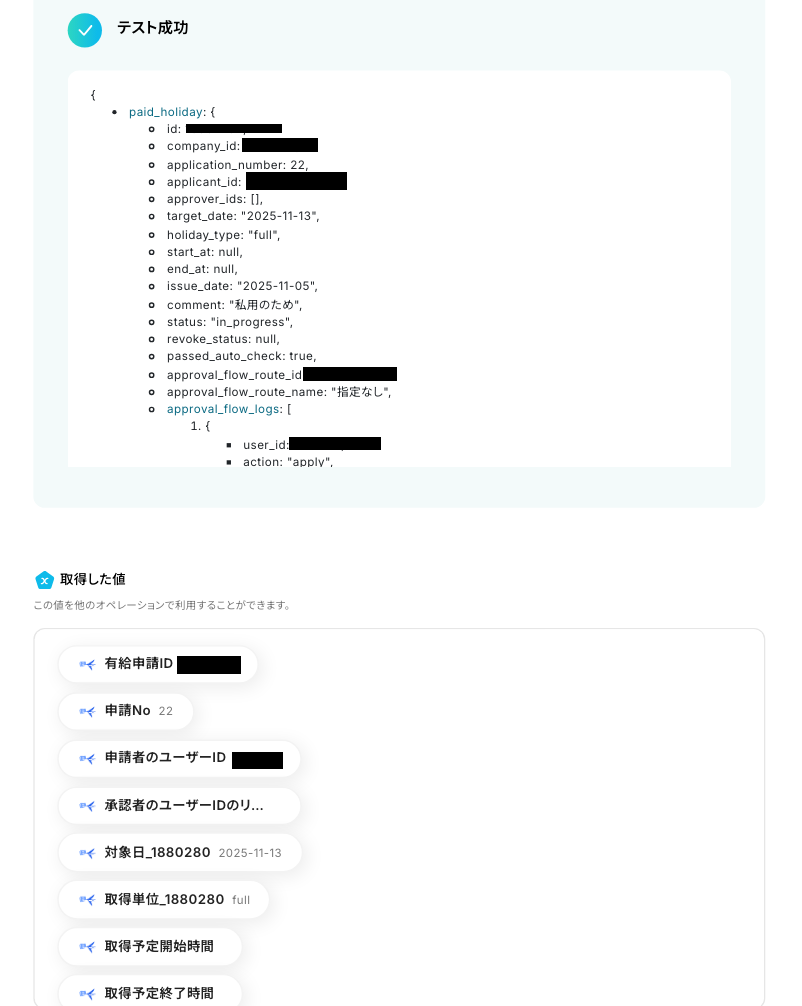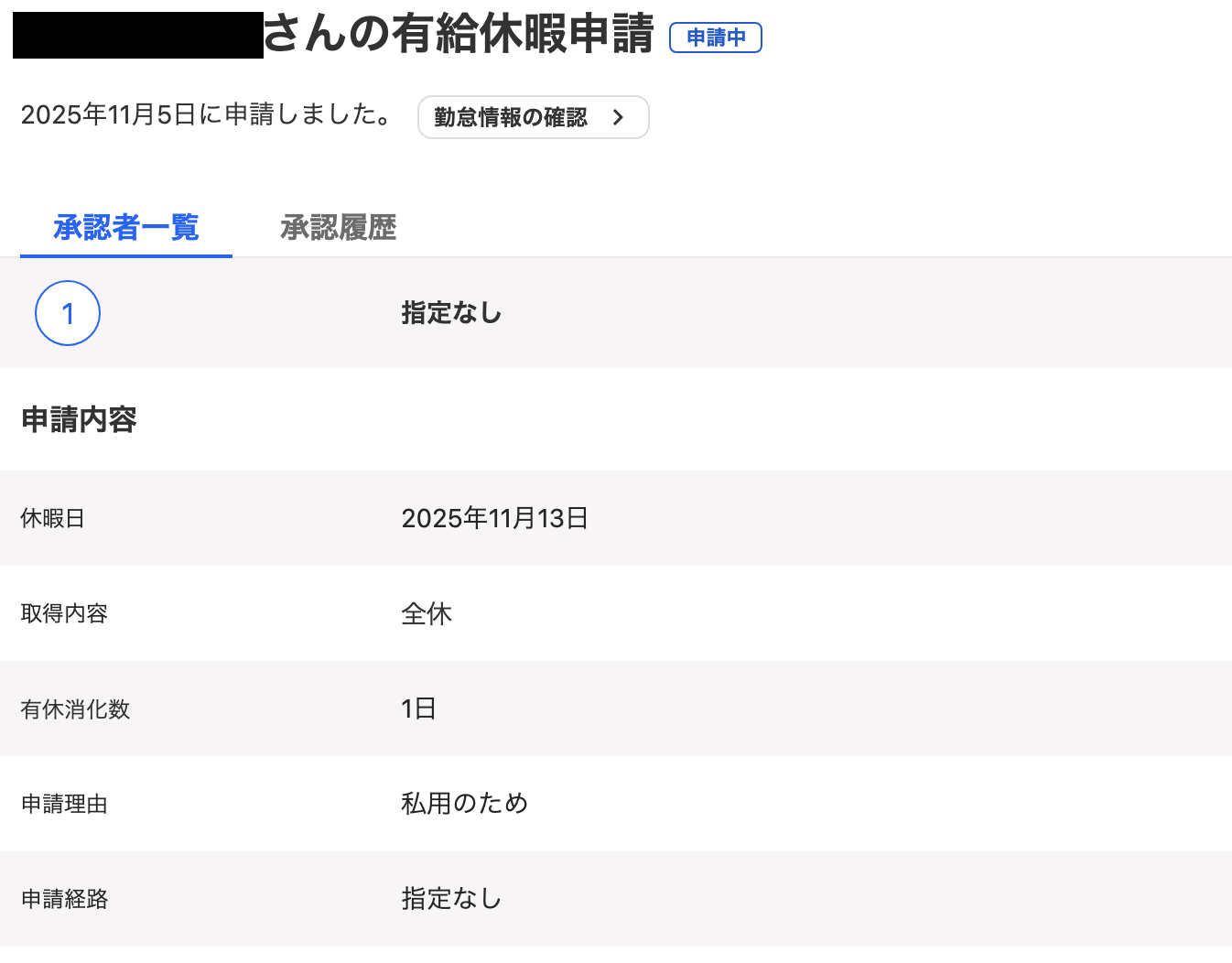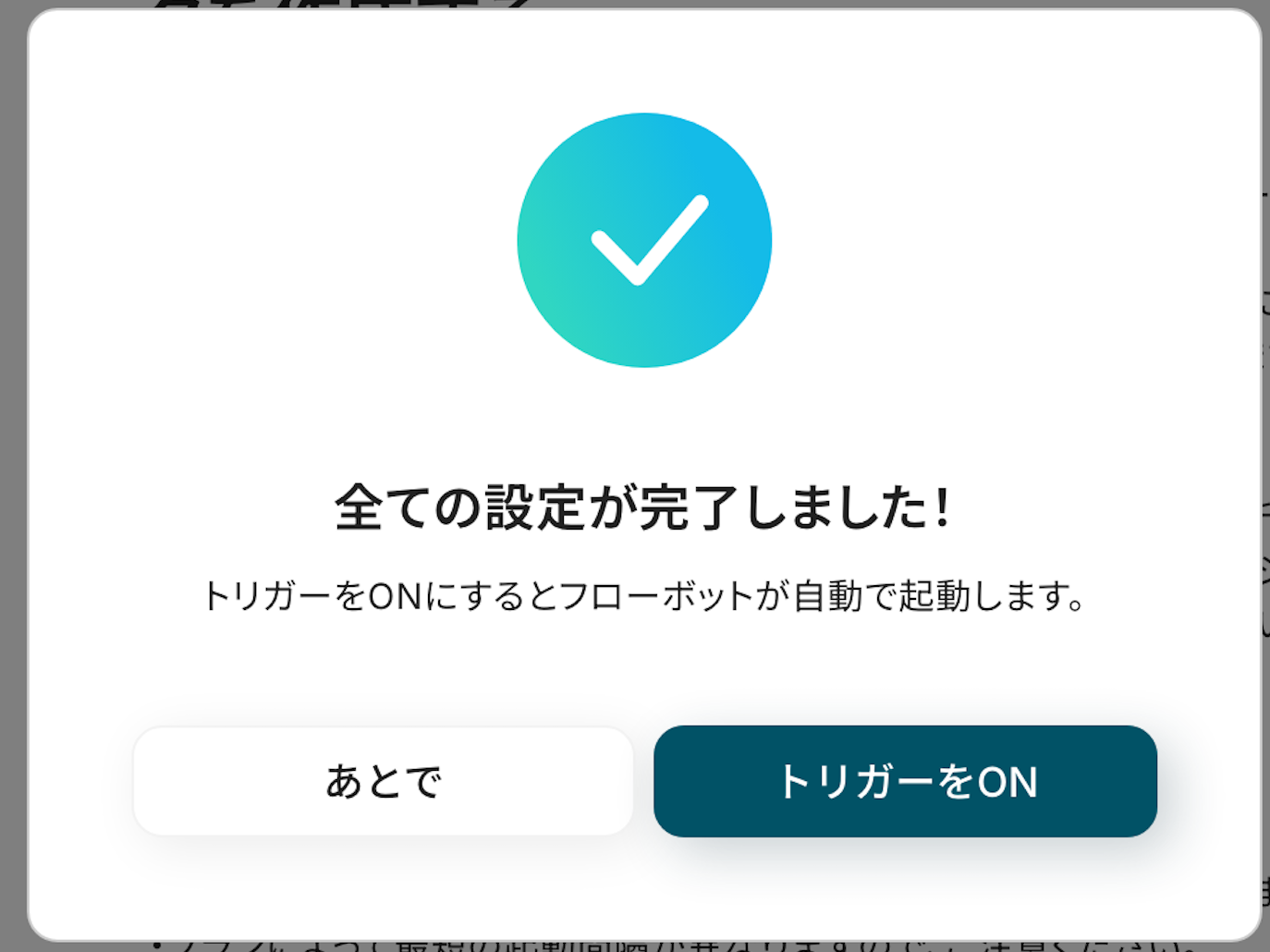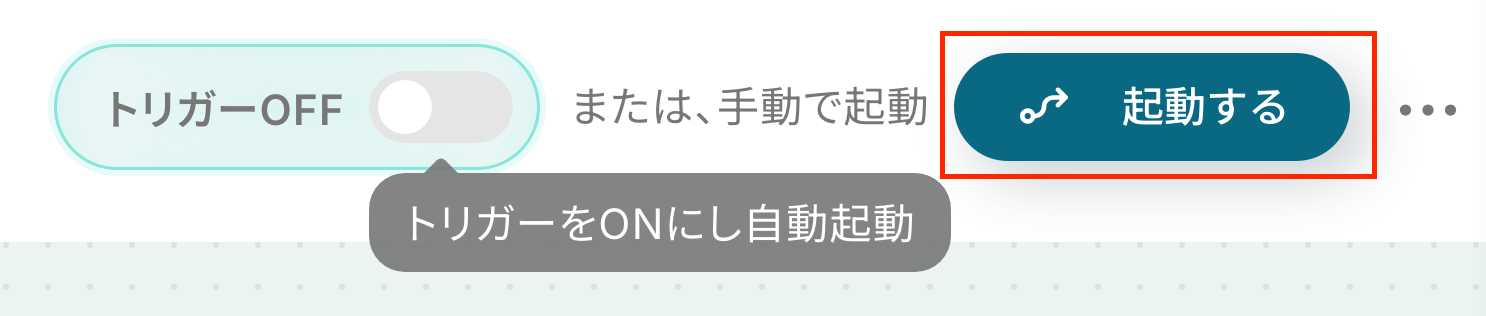Gmailでメッセージを受信したらfreee人事労務で有給申請する
試してみる
■概要
メールでの有給休暇の申請は一般的ですが、その内容をfreee人事労務へ手作業で転記するのは手間がかかる作業ではないでしょうか。
また、対応漏れや入力ミスが発生する可能性もあります。
このワークフローを活用すれば、Gmailの特定のメール内容をAIが自動で読み取り、APIを利用してfreee人事労務へ有給申請を作成するため、こうした課題を円滑に解消できます。
■このテンプレートをおすすめする方
・Gmailで有給休暇の申請を行っており、その内容をfreee人事労務で管理したい企業の方
・API連携の利用により、手作業による転記の手間や入力ミスなどのヒューマンエラーを減らしたい方
・定型的な申請業務を自動化し、コア業務に集中できる時間を確保したい方
■注意事項
・Gmail、freee人事労務のそれぞれとYoomを連携してください。
・freee人事労務は、申請者本人のアカウントと連携する必要があります。
・トリガーは5分、10分、15分、30分、60分の間隔で起動間隔を選択できます。
・プランによって最短の起動間隔が異なりますので、ご注意ください。
「従業員からの有給申請メールを確認して、freee人事労務に手入力するのが面倒…」
「他の業務と並行していると、申請を見落としたり、入力ミスをしてしまったりすることがある…」
このように、freee人事労務への有給申請登録に関する手作業に、課題を感じていませんか?
もし、従業員からの申請メールをトリガーに、freee人事労務へ自動で有給申請を作成できる仕組みがあれば、これらの悩みから解放され、より重要な人事戦略の立案や制度設計といった業務に集中できる時間を生み出すことができます!
今回ご紹介する自動化の設定は、ノーコードで簡単に設定できて、手間や時間もかからないので、ぜひ自動化を導入して作業をもっと楽にしましょう!
とにかく早く試したい方へ
Yoomにはfreee人事労務での有給申請を自動化する業務フローのテンプレートが用意されているので、「まずは試してみたい!」という方は、以下のバナーをクリックして、すぐに自動化を体験してみましょう!
Gmailでメッセージを受信したらfreee人事労務で有給申請する
試してみる
■概要
メールでの有給休暇の申請は一般的ですが、その内容をfreee人事労務へ手作業で転記するのは手間がかかる作業ではないでしょうか。
また、対応漏れや入力ミスが発生する可能性もあります。
このワークフローを活用すれば、Gmailの特定のメール内容をAIが自動で読み取り、APIを利用してfreee人事労務へ有給申請を作成するため、こうした課題を円滑に解消できます。
■このテンプレートをおすすめする方
・Gmailで有給休暇の申請を行っており、その内容をfreee人事労務で管理したい企業の方
・API連携の利用により、手作業による転記の手間や入力ミスなどのヒューマンエラーを減らしたい方
・定型的な申請業務を自動化し、コア業務に集中できる時間を確保したい方
■注意事項
・Gmail、freee人事労務のそれぞれとYoomを連携してください。
・freee人事労務は、申請者本人のアカウントと連携する必要があります。
・トリガーは5分、10分、15分、30分、60分の間隔で起動間隔を選択できます。
・プランによって最短の起動間隔が異なりますので、ご注意ください。
freee人事労務の有給申請を自動化するフローを作ってみよう
それではここから代表的な例として、Gmailに特定のメールが届いた際に、freee人事労務に有給申請を自動で作成するフローを解説していきます!
ここではYoomを使用してノーコードで設定をしていくので、もしまだYoomのアカウントをお持ちでない場合は、こちらの登録フォームからアカウントを発行しておきましょう。
※今回連携するアプリの公式サイト:Gmail/freee人事労務
[Yoomとは]
フローの作成方法
今回は大きく分けて以下のプロセスで作成します。
- freee人事労務とGmailのマイアプリ連携
- テンプレートをコピー
- Gmailのトリガー設定と各種アクション設定
- トリガーをONにし、フローが起動するかを確認
Gmailでメッセージを受信したらfreee人事労務で有給申請する
試してみる
■概要
メールでの有給休暇の申請は一般的ですが、その内容をfreee人事労務へ手作業で転記するのは手間がかかる作業ではないでしょうか。
また、対応漏れや入力ミスが発生する可能性もあります。
このワークフローを活用すれば、Gmailの特定のメール内容をAIが自動で読み取り、APIを利用してfreee人事労務へ有給申請を作成するため、こうした課題を円滑に解消できます。
■このテンプレートをおすすめする方
・Gmailで有給休暇の申請を行っており、その内容をfreee人事労務で管理したい企業の方
・API連携の利用により、手作業による転記の手間や入力ミスなどのヒューマンエラーを減らしたい方
・定型的な申請業務を自動化し、コア業務に集中できる時間を確保したい方
■注意事項
・Gmail、freee人事労務のそれぞれとYoomを連携してください。
・freee人事労務は、申請者本人のアカウントと連携する必要があります。
・トリガーは5分、10分、15分、30分、60分の間隔で起動間隔を選択できます。
・プランによって最短の起動間隔が異なりますので、ご注意ください。
ステップ1:freee人事労務とGmailをマイアプリ連携
ここでは、Yoomとそれぞれのアプリを連携して、操作が行えるようにしていきます。
まずは基本的な設定方法を解説しているナビをご覧ください!
それではここから今回のフローで使用するアプリのマイアプリ登録方法を解説します。
【freee人事労務のマイアプリ連携】
検索窓にfreee人事労務と入力し、選択します。
以下の画面が表示されたら、「許可する」をクリックしてください。
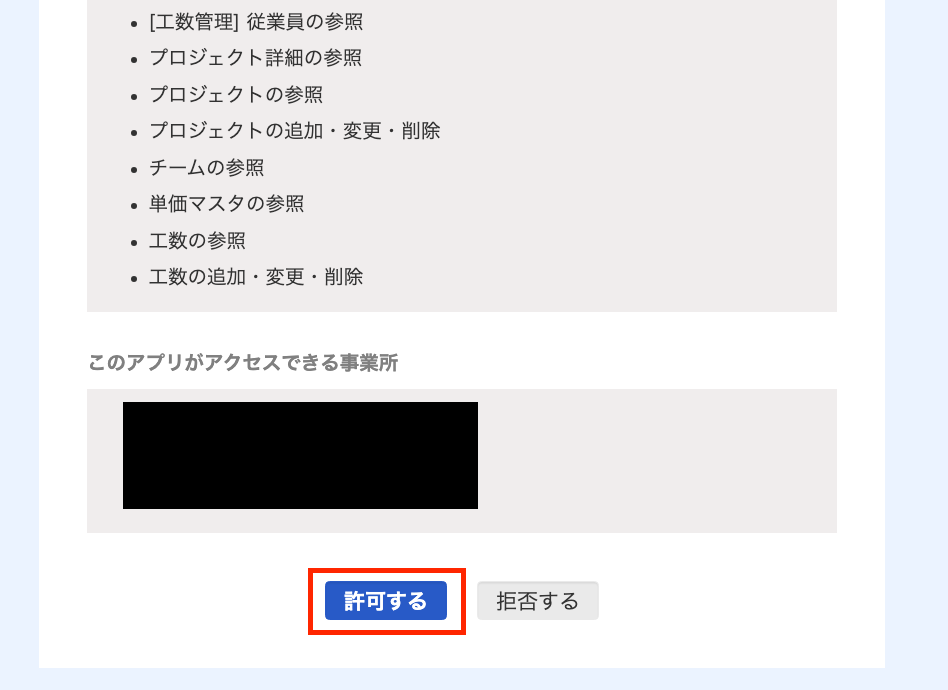
以上で、freee人事労務のマイアプリ連携が完了しました。
【Gmailのマイアプリ連携】
以下の手順をご参照ください。
ステップ2:テンプレートをコピーする
続いてYoomのテンプレートをコピーします。
以下バナーの「試してみる」をクリックします。
Gmailでメッセージを受信したらfreee人事労務で有給申請する
試してみる
■概要
メールでの有給休暇の申請は一般的ですが、その内容をfreee人事労務へ手作業で転記するのは手間がかかる作業ではないでしょうか。
また、対応漏れや入力ミスが発生する可能性もあります。
このワークフローを活用すれば、Gmailの特定のメール内容をAIが自動で読み取り、APIを利用してfreee人事労務へ有給申請を作成するため、こうした課題を円滑に解消できます。
■このテンプレートをおすすめする方
・Gmailで有給休暇の申請を行っており、その内容をfreee人事労務で管理したい企業の方
・API連携の利用により、手作業による転記の手間や入力ミスなどのヒューマンエラーを減らしたい方
・定型的な申請業務を自動化し、コア業務に集中できる時間を確保したい方
■注意事項
・Gmail、freee人事労務のそれぞれとYoomを連携してください。
・freee人事労務は、申請者本人のアカウントと連携する必要があります。
・トリガーは5分、10分、15分、30分、60分の間隔で起動間隔を選択できます。
・プランによって最短の起動間隔が異なりますので、ご注意ください。
以下の画像のような画面が表示されたらテンプレートのコピーは完了です。
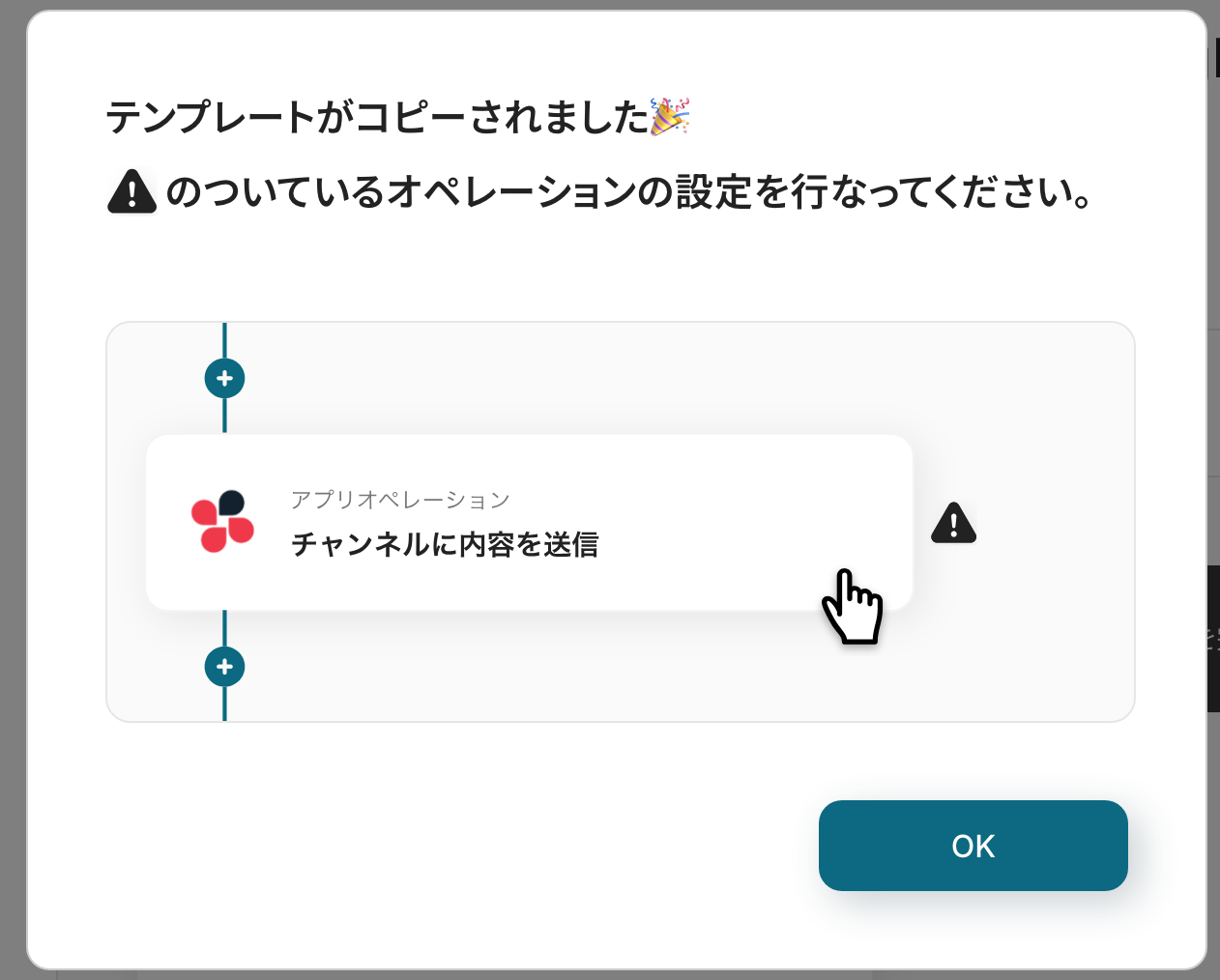
ステップ3:Gmailのトリガー設定
最初の設定です!
ここからは、「Gmailの特定メールをもとに、freee人事労務で有給申請を作成する」フローボットを設定していきます。
まずは、赤枠部分をクリックしましょう!
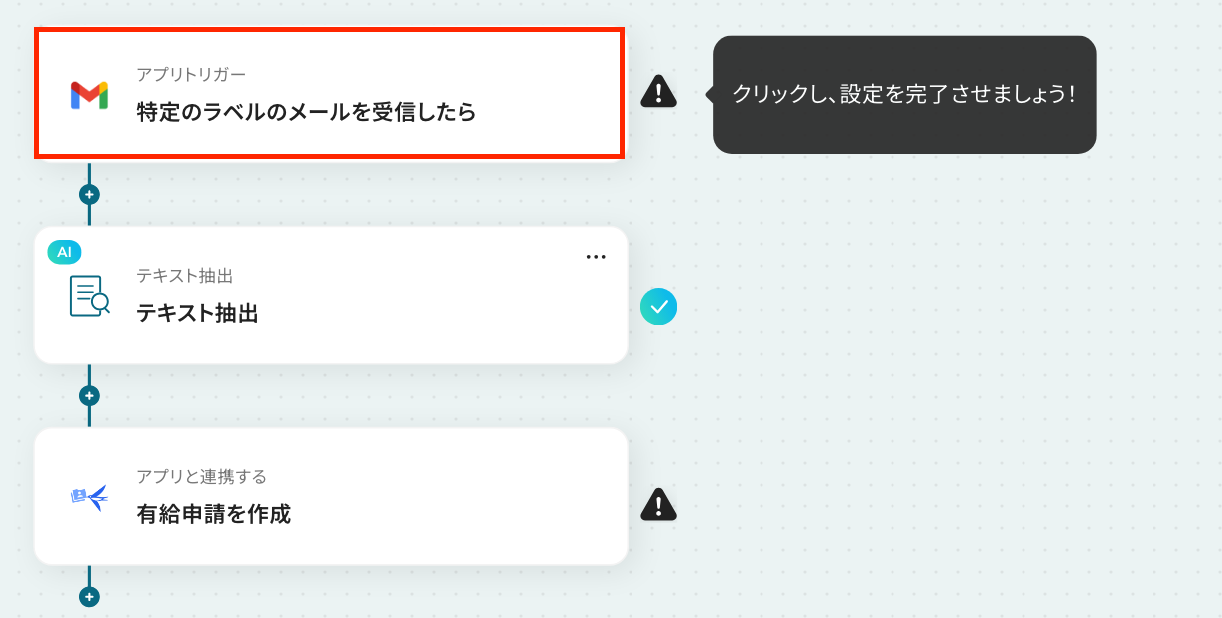
アクションはそのままで、連携するアカウント情報を確認します。
「次へ」をクリックして進みましょう!
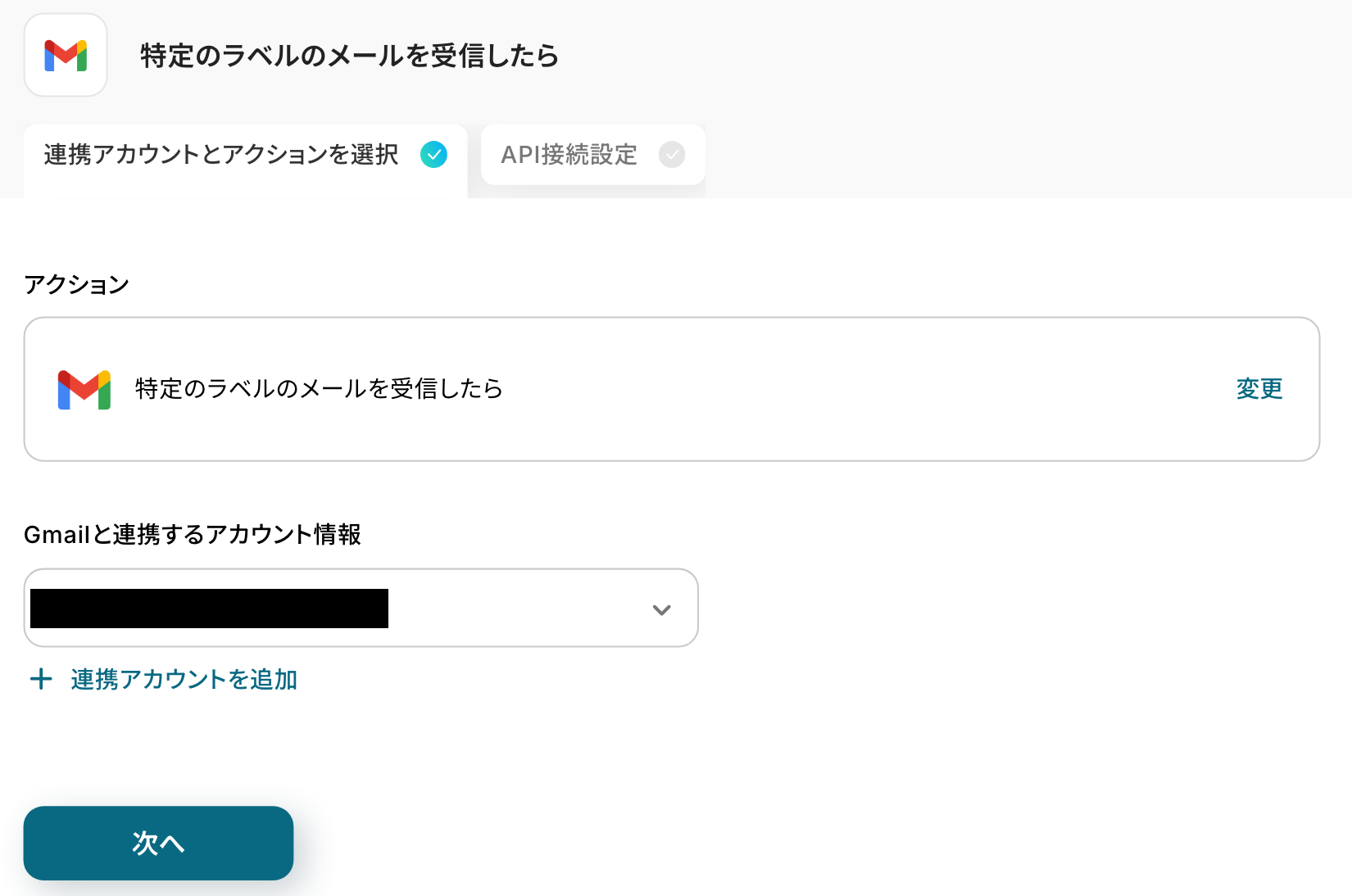
ここで、Gmailの画面に移り、ラベルを作成してください。今回は、特定のラベルがついたメールがトリガーになります。
作成方法は、公式HPを参考にしてください。
今回は赤枠のラベルを作成しました。
また、後続のステップで使用するため、Gmailの本文には「取得単位」と「対象日」を記載してください。
「取得単位」は「全休」・「午前休」・「午後休」のいずれかを記載するようにしましょう。
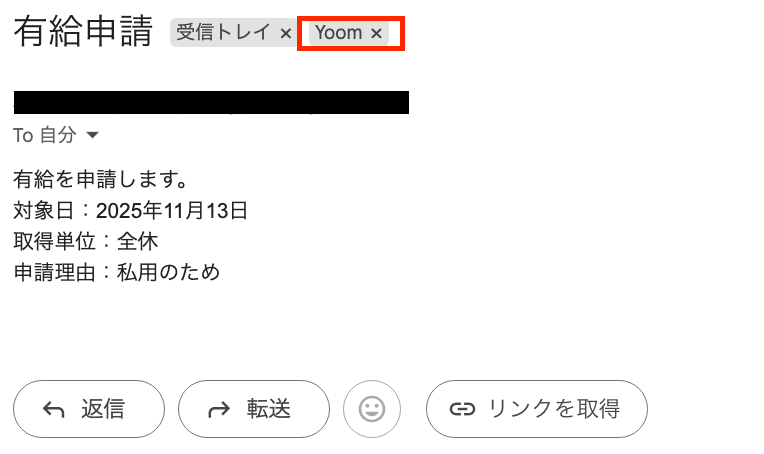
Yoomの画面に移り、必須項目を設定していきましょう!
-
トリガーの起動時間:5分・10分・15分・30分・60分から選択します。
なお、基本的にはご契約プランの最短起動間隔にしてお使いいただくことをおすすめします。
※プランによって起動間隔の選択内容が異なるため、ご注意下さい。
-
ラベル:入力欄をクリックして表示される「候補」から該当のラベルを選択。
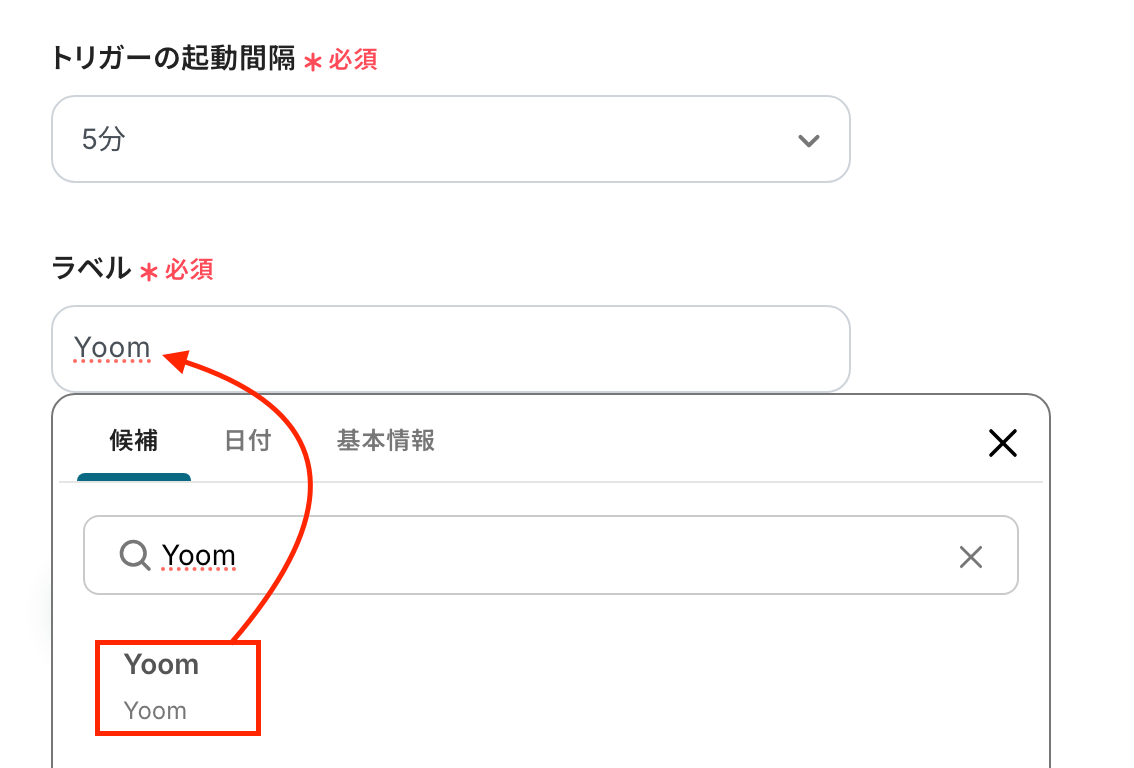
「テスト」をクリックしてください!テストが成功すると、取得した値が表示されます。
※取得した値とは?
トリガーやオペレーション設定時に、「テスト」を実行して取得した値のことを指します。
後続のオペレーション設定時の値として利用でき、フローボットを起動する度に変動した値となります。
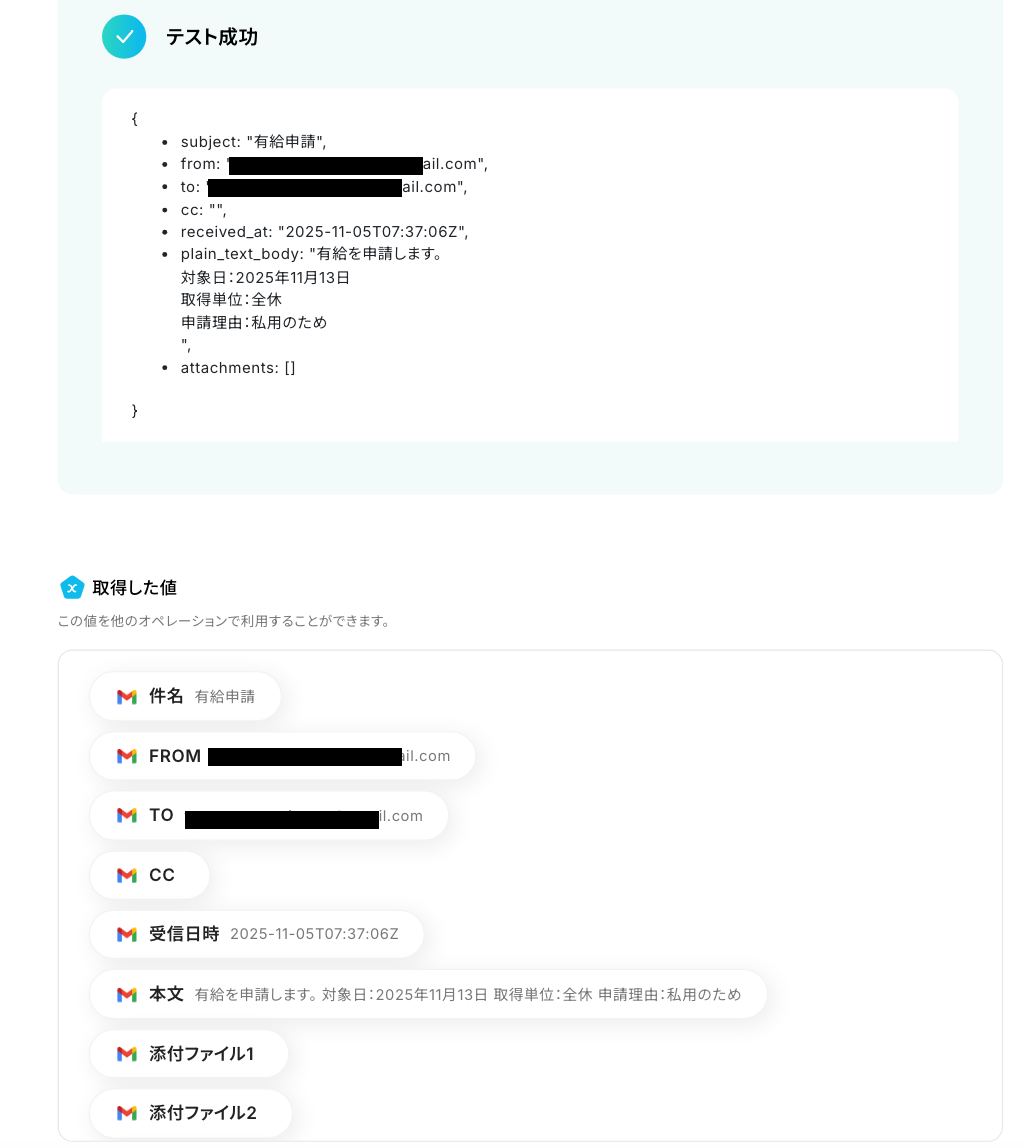
確認できたら「保存する」をクリックします。以上で、トリガー設定は完了です!
ステップ4:テキスト抽出の設定
以下の赤枠をクリックしましょう。
先ほど取得したデータから指定した項目を抽出する設定を行います。
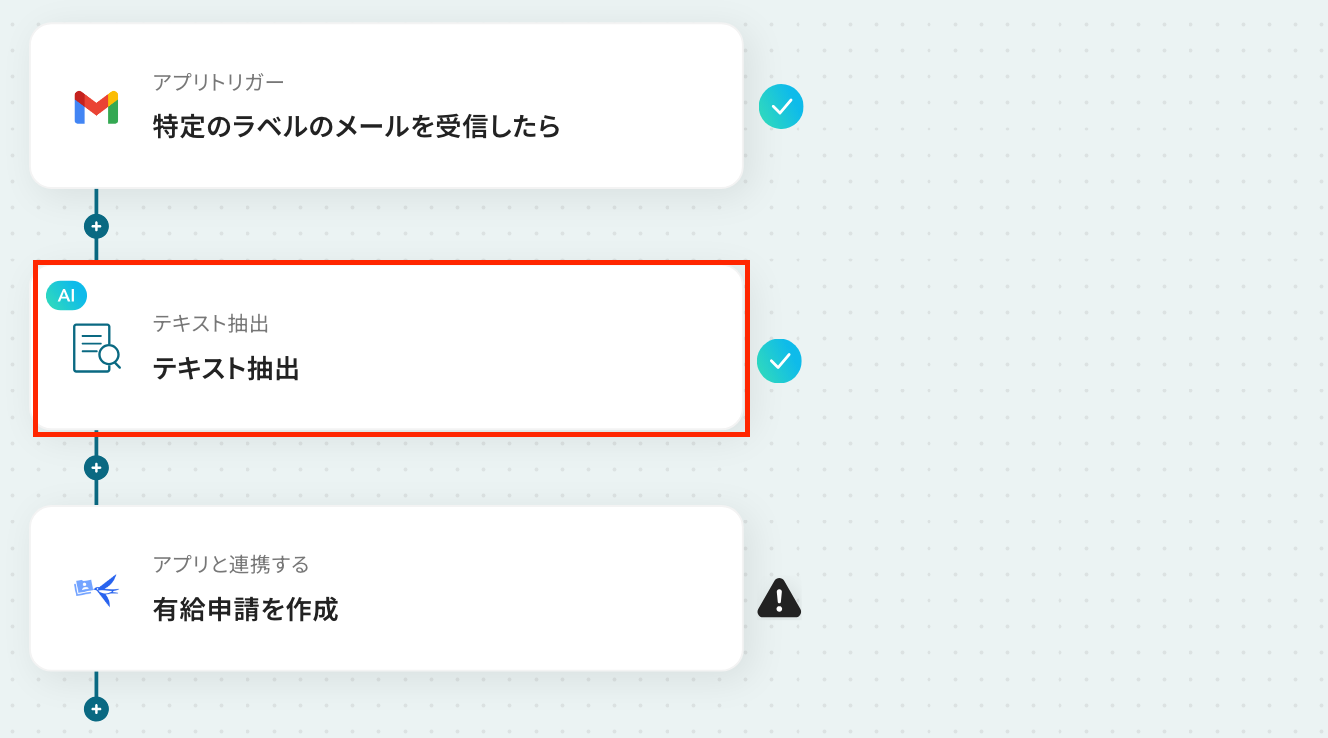
以下の画面が表示されるので、注意事項を確認しましょう。
赤枠部分の「変更」をクリックすると、設定を変更できます。
選択する内容によって、消費するタスク数が異なるのでご注意ください。

詳細設定の画面に遷移したら、「対象のテキスト」を設定します。
以下の画像のように、入力欄をクリックして表示される取得した値を設定してください。
取得した値を活用することで、固定値ではなく、トリガーが実行されるたびに最新の情報が反映できます。
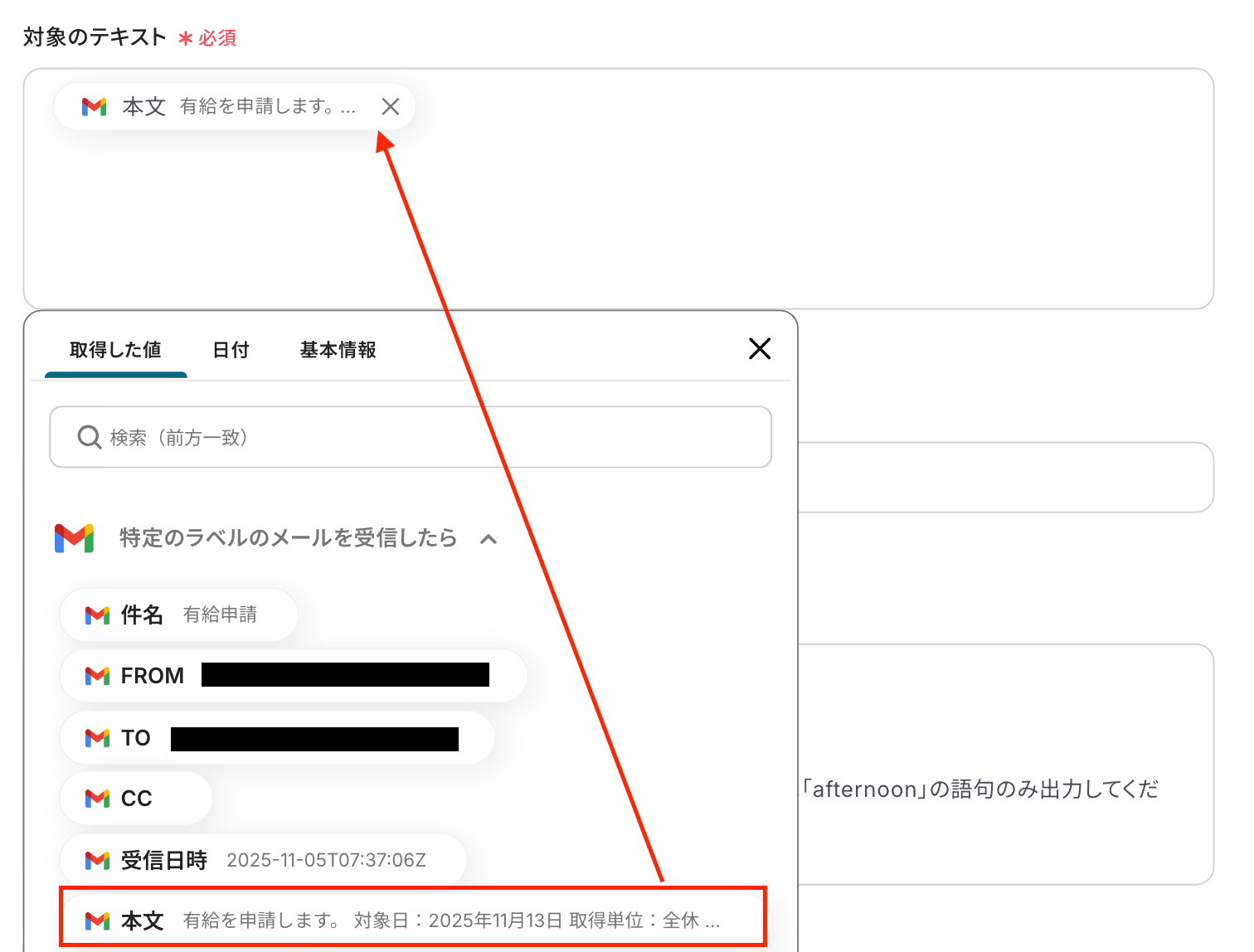
続いて、「抽出したい項目」を設定します。入力欄下の注釈を参照して、設定しましょう。

「指示内容」を設定します。
今回はテンプレートを使用しているため、既に設定されていますが、自由に設定することも可能です。
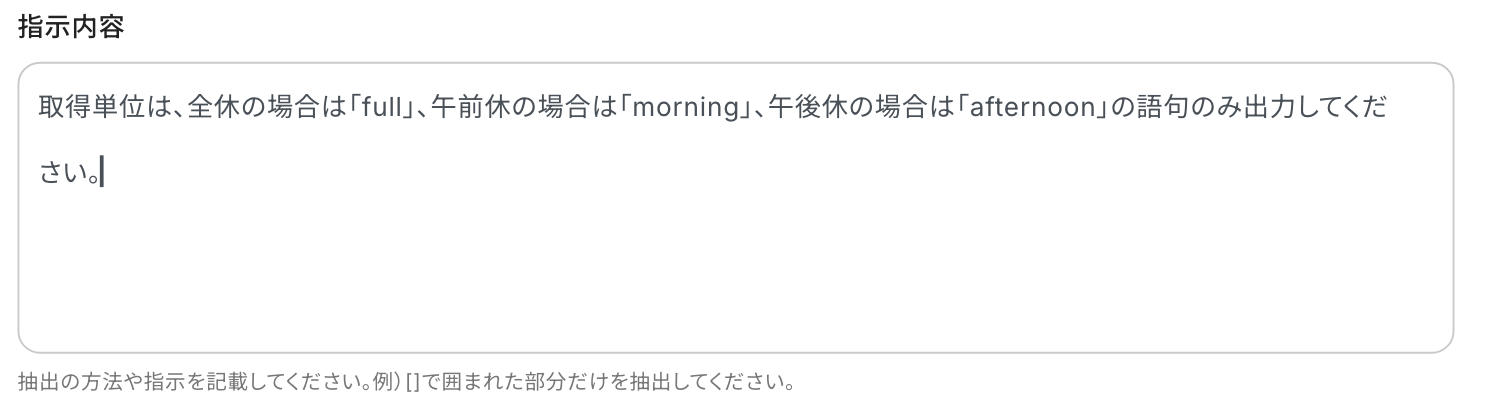
設定ができたら、「テスト」をクリックします。
テストが成功すると、取得した値が表示されます。
最後に「保存する」をクリックしてください。
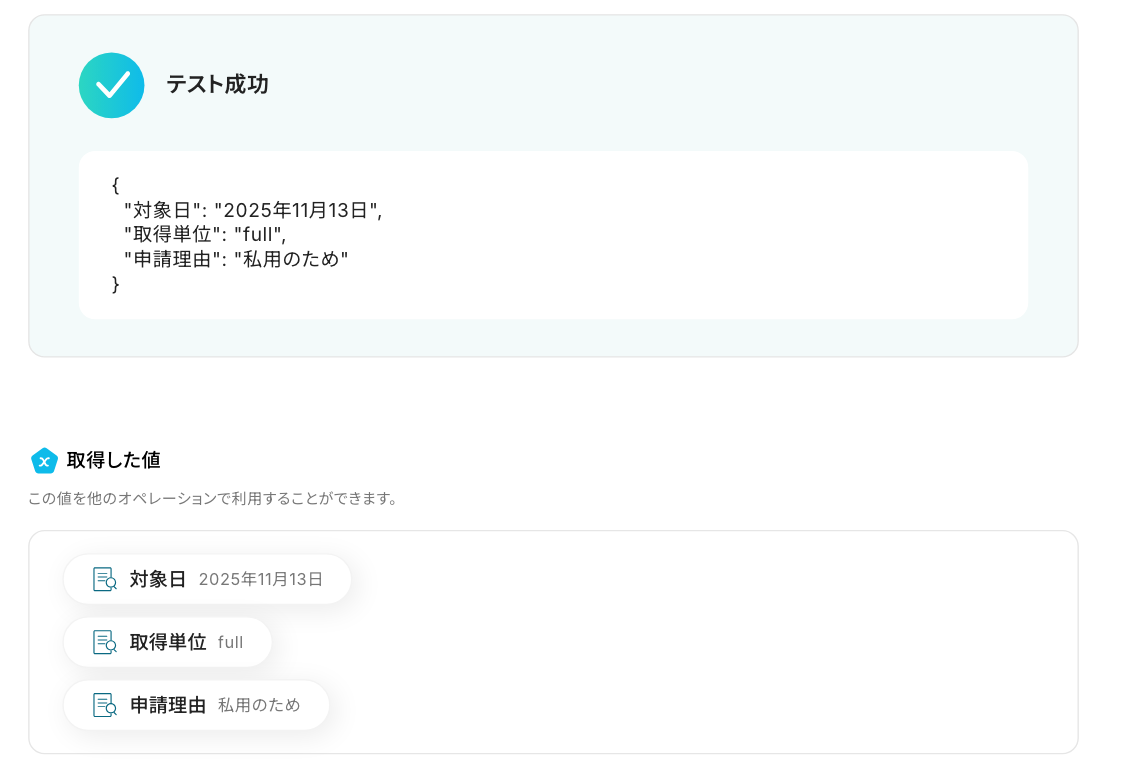
ステップ5:freee人事労務で有給申請を作成する設定
いよいよ最後の設定です!
赤枠部分をクリックしてください。
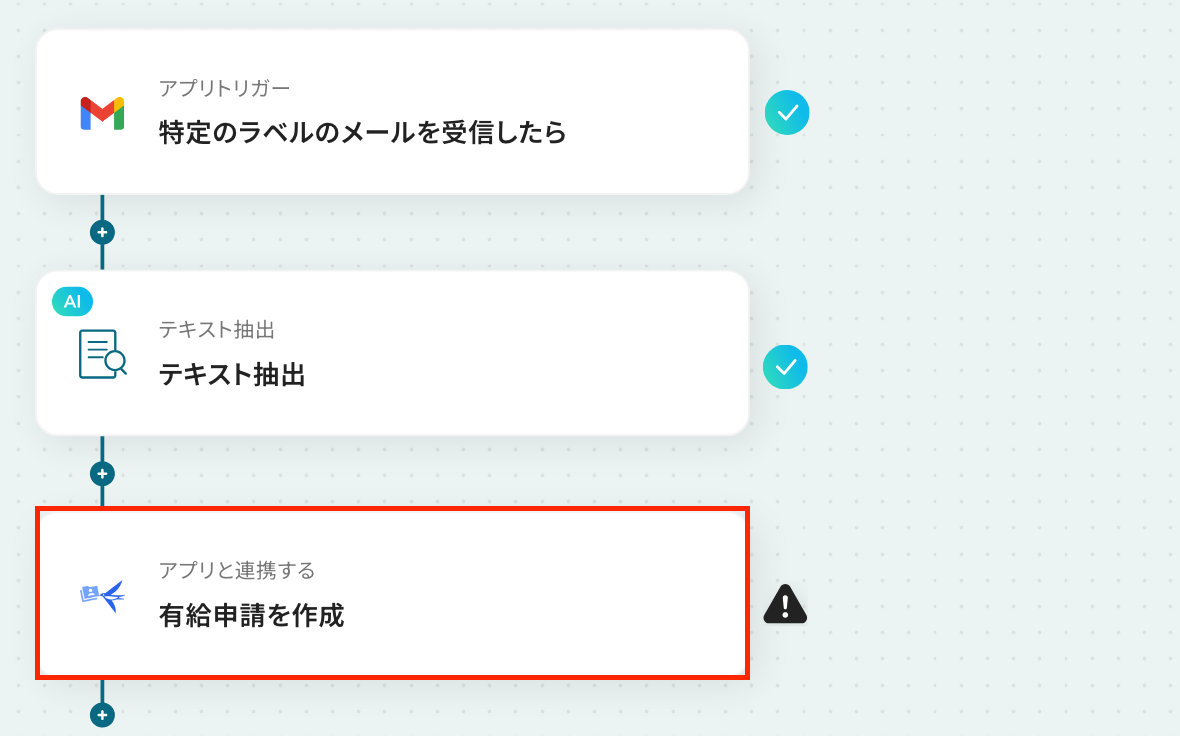
アクションはそのままで、連携するアカウント情報を確認します。
「次へ」をクリックしましょう!
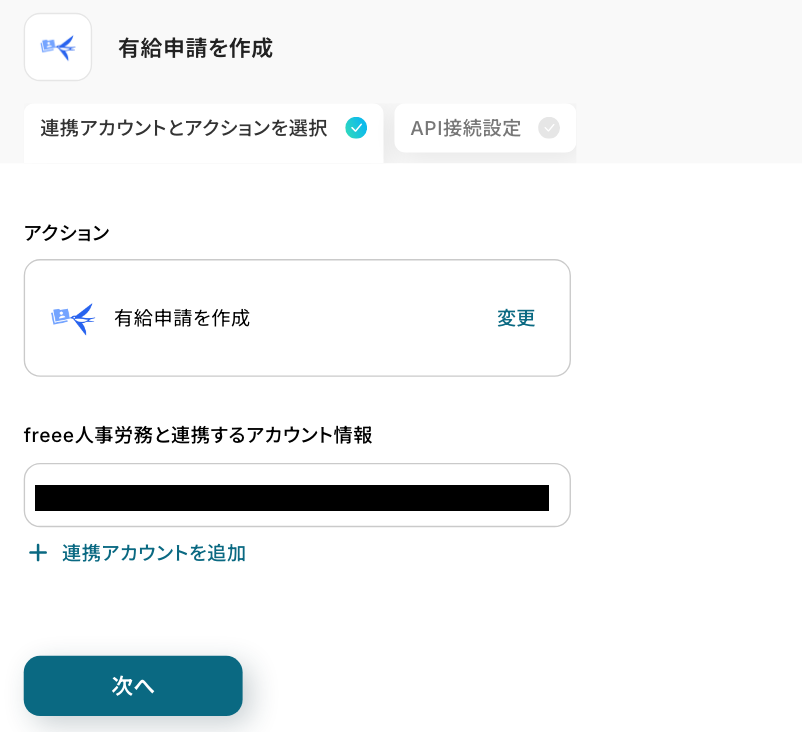
次の画面で、必須項目を設定していきましょう。
-
事業所ID:入力欄をクリックして表示される候補から選択します。
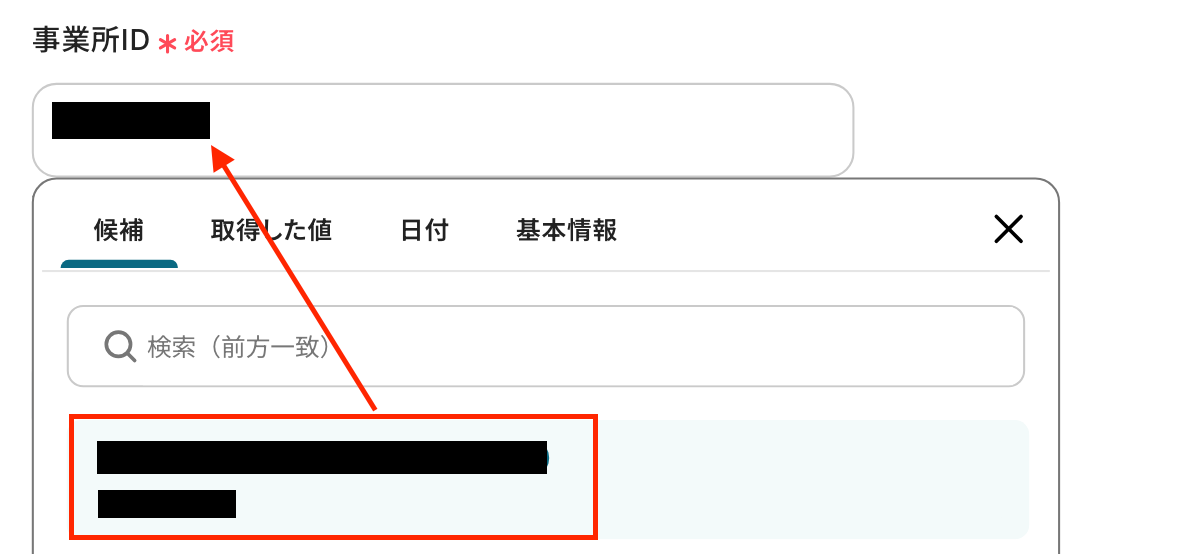
-
対象日:テキスト抽出で取得した値を設定してください。
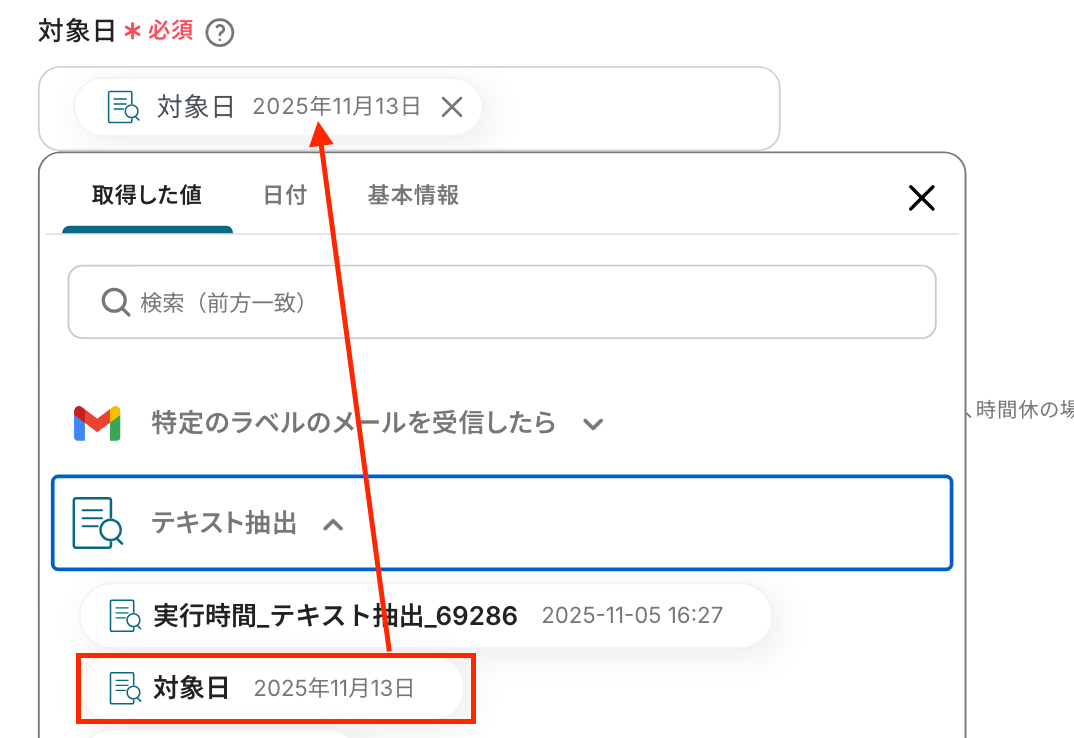
-
取得単位:こちらも同様にテキスト抽出設定で取得した値を引用して設定してください。
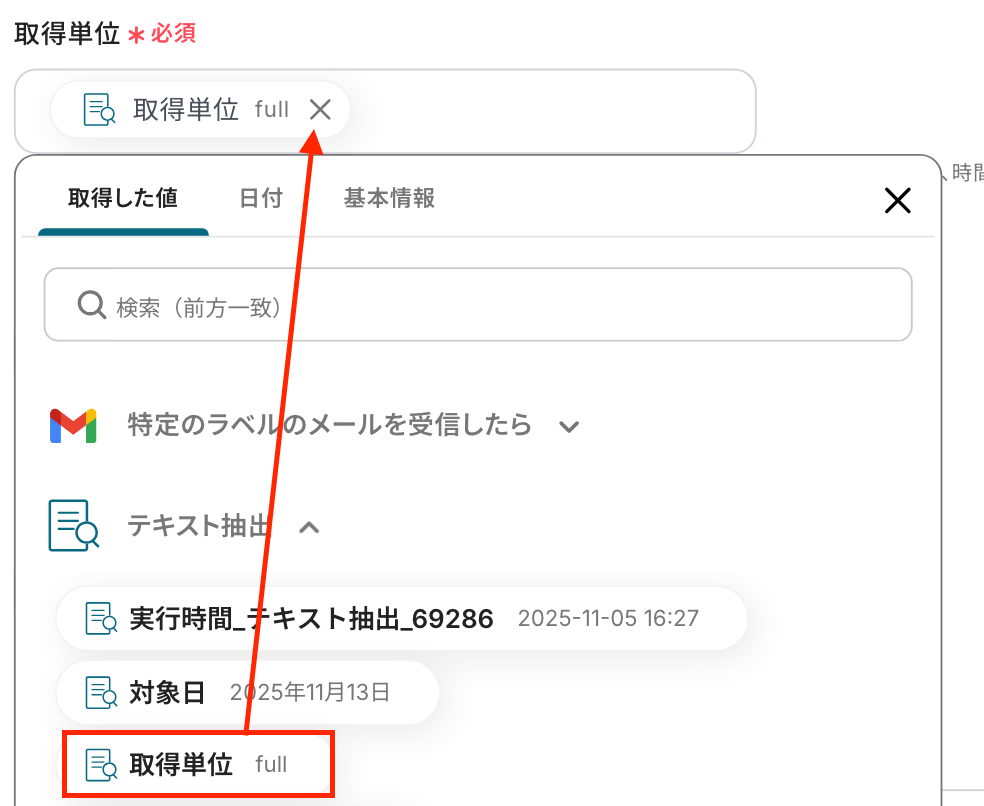
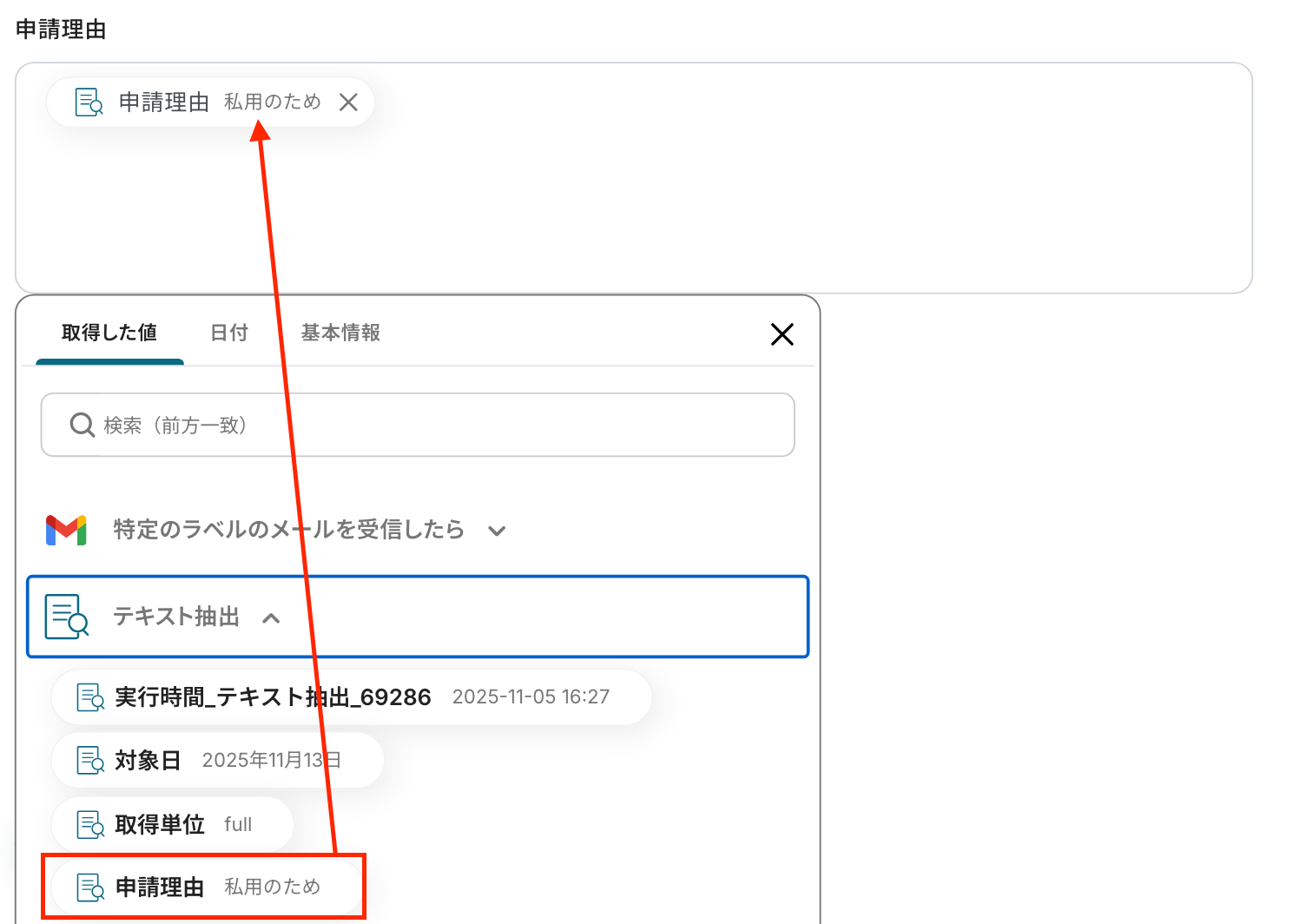
-
申請経路ID:入力欄をクリックして表示される候補から選択します。
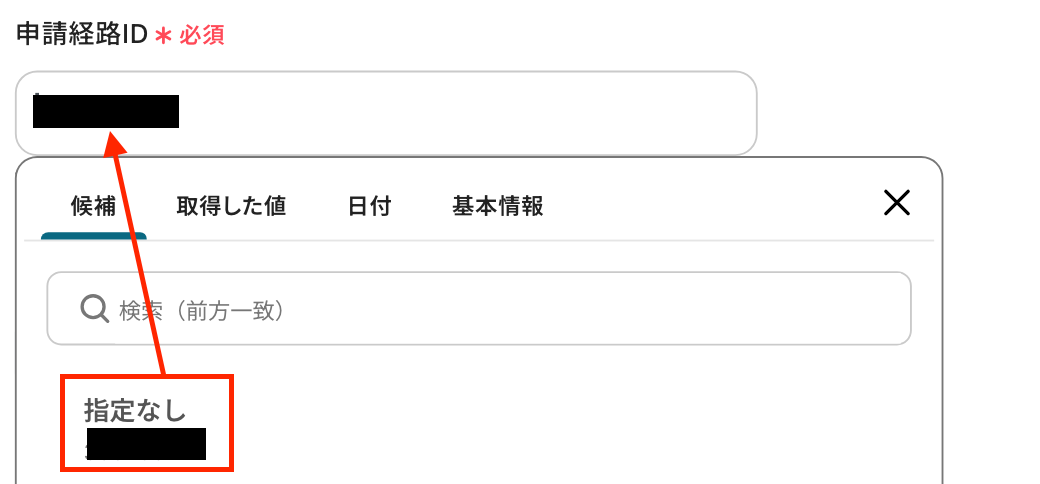
他の項目を任意で設定したら、「テスト」をクリックしましょう!
テストに成功すると、取得した値が表示されます。
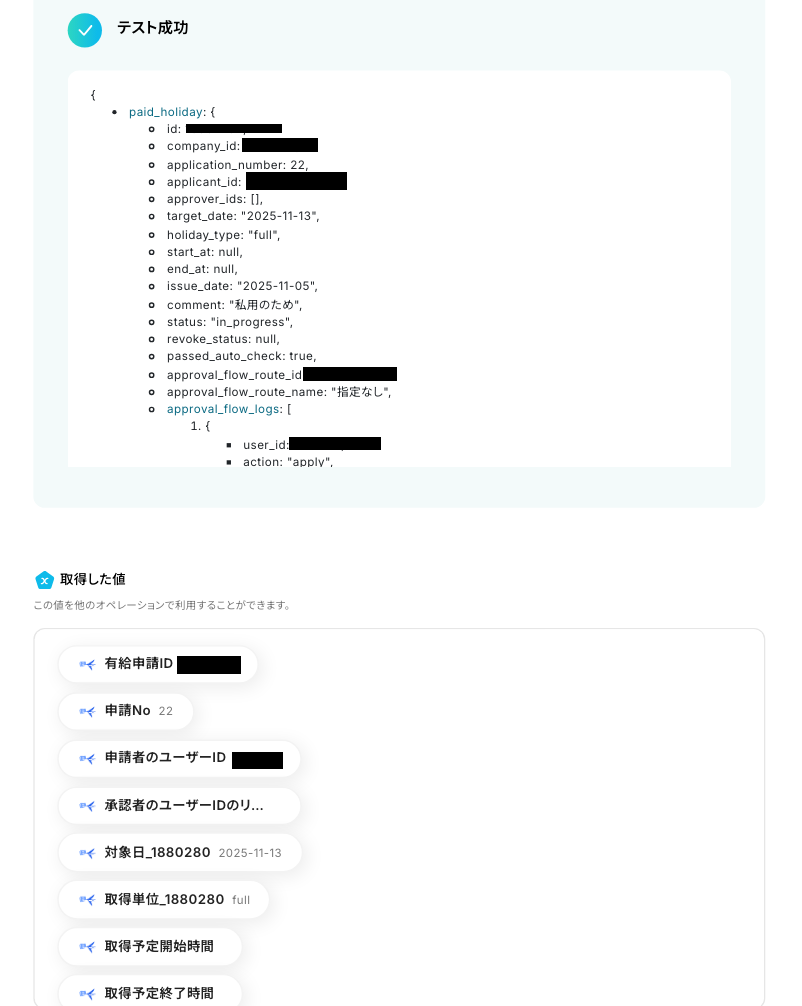
freee人事労務の画面に移動し、実際に反映されているか確認しましょう。
有給申請が作成されましたね!
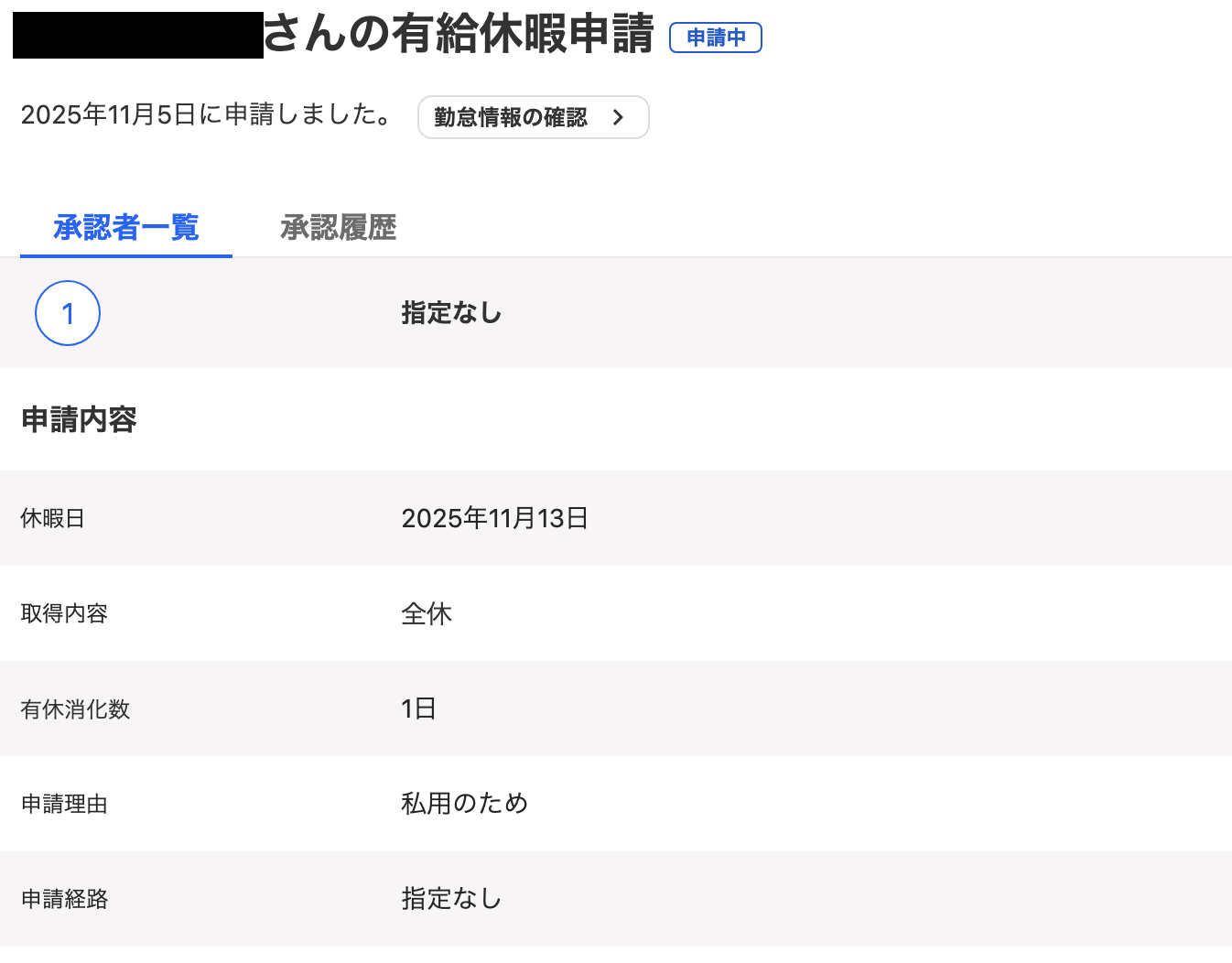
確認後、Yoomの画面に戻り「完了」をクリックしてください。
以上で、「Gmailに特定のメールが届いたら、freee人事労務で有給申請を作成する」フローの完成です!お疲れ様でした。
ステップ6:トリガーをONに設定しフロー稼働の準備完了
フロー画面に戻り、以下のようなメニューが表示されていればOKです。
早速フローを起動させる場合は、「トリガーをON」をクリックしましょう。
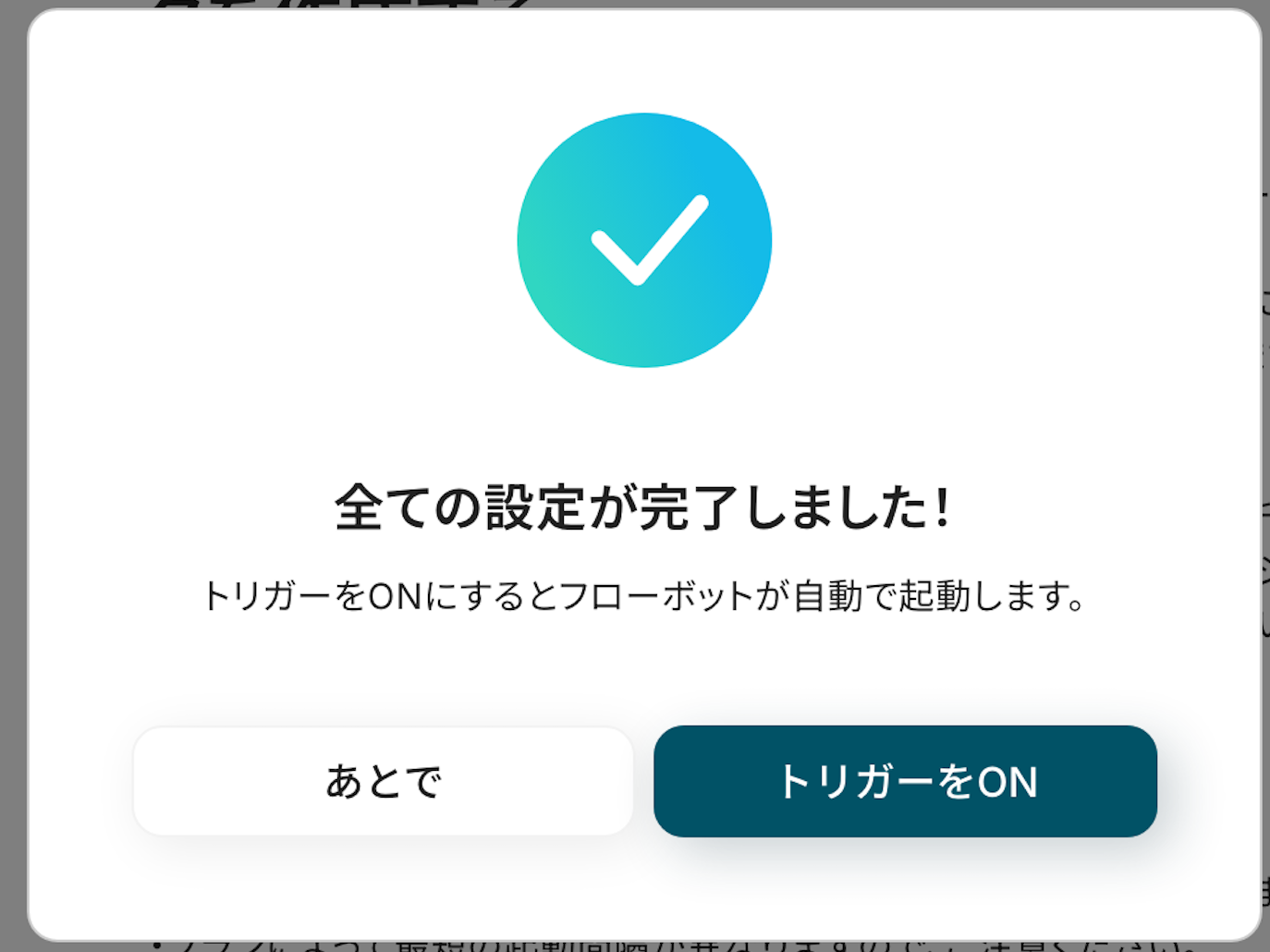
手動で起動させる場合は、フロー画面右上の「起動する」をクリックすることで、お好きなタイミングでフローを起動できます。
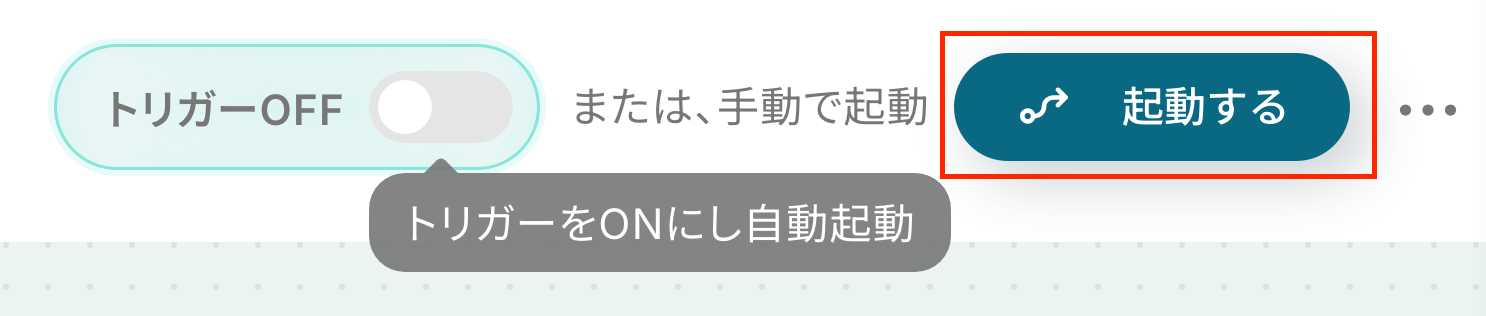
freee人事労務を活用したその他の自動化例
Yoomでは、freee人事労務を活用した様々な自動化を実現できます。 ここでは、freee人事労務に関連する他のテンプレートをいくつかご紹介します。
kintoneからの社員情報自動登録、SmartHRやYoomデータベースとの情報同期、ChatworkやLINEを通じた勤怠・有給申請、入社時の雇用契約書作成、退職時のアカウント削除まで、人事労務の定型業務を包括的に自動化ができます。
これにより、入退社手続きや情報管理の工数を大幅に削減し、労務コンプライアンスを強化します。
Chatworkでメッセージが投稿されたらfreee人事労務で有給申請する
試してみる
Chatworkでメッセージが投稿されたらfreee人事労務で有給申請するフローです。
Google スプレッドシートで行が更新されたらfreee人事労務の従業員情報も更新する
試してみる
Googleスプレッドシートで行が更新されたらfreee人事労務の従業員情報も更新するフローです。
LINE公式アカウントからメッセージが送信されたら、freee人事労務に残業申請を作成する
試してみる
■概要
「LINE公式アカウントからメッセージが送信されたら、freee人事労務に残業申請を作成する」ワークフローは、LINE公式アカウントへの入力をトリガーに、freee人事労務へ残業申請を自動登録する業務ワークフローです。
申請漏れや入力ミスを防ぎつつ、管理者への通知も自動化してスムーズな承認を実現します。
■このテンプレートをおすすめする方
・LINE公式アカウントで残業申請を受け付けている企業の人事担当者の方
・freee人事労務への申請登録が手作業で煩雑になっている方
・従業員の申請工数を減らし、ミスや漏れを抑制したいチームリーダーの方
・メッセージ連携を活用して、承認フローを迅速化したい経営者の方
■注意事項
・LINE公式アカウント、freee人事労務のそれぞれとYoomを連携してください。
・分岐はミニプラン以上のプランでご利用いただける機能(オペレーション)となっております。フリープランの場合は設定しているフローボットのオペレーションはエラーとなりますので、ご注意ください。
・ミニプランなどの有料プランは、2週間の無料トライアルを行うことが可能です。無料トライアル中には制限対象のアプリや機能(オペレーション)を使用することができます。
freee人事労務で従業員が登録されたらDropboxに従業員毎のフォルダを作成する
試してみる
freee人事労務で従業員が登録されたらDropboxに従業員毎のフォルダを作成するフローです。
freee人事労務で従業員情報が更新されたらSlackに通知する
試してみる
freee人事労務で従業員情報が更新されたらSlackに通知するフローです。
freee人事労務で従業員の退職日が追加されたら、Zoomのユーザーアカウントを削除する
試してみる
■概要
従業員の退職に伴う手続きは人事労務システムでの更新だけでなく、関連するSaaSアカウントの削除など、多岐にわたる作業が発生しがちです。
特にZoomのようなWeb会議ツールのアカウント管理は、セキュリティ面からも迅速な対応が求められますが、手作業では対応漏れや遅延のリスクが伴います。
このワークフローを活用すれば、freee人事労務で退職日が追加されると自動でZoomのユーザーアカウントを削除し、こうした課題をスムーズに解消できます。
■このテンプレートをおすすめする方
・freee人事労務とZoomを利用し、退職者のアカウント削除を手作業で行っている人
・事労務担当者の方従業員の退職処理における情報システム部門や管理部門の作業負荷を軽減したいと考えている方
・退職時のアカウント削除漏れによるセキュリティリスクを未然に防ぎたいと考えている担当者の方
■注意事項
・freee人事労務、ZoomのそれぞれとYoomを連携してください。
・分岐はミニプラン以上のプランでご利用いただける機能(オペレーション)となっております。フリープランの場合は設定しているフローボットのオペレーションはエラーとなりますので、ご注意ください。
・ミニプランなどの有料プランは、2週間の無料トライアルを行うことが可能です。無料トライアル中には制限対象のアプリや機能(オペレーション)を使用することができます。
freee人事労務で更新された従業員情報をSmartHRに反映する
試してみる
■概要
「freee人事労務で更新された従業員情報をSmartHRに反映する」ワークフローは、freee人事労務で修正した社員データをトリガーにして、SmartHRへ自動で同期する業務ワークフローです。手作業の手間やミスを抑え、両アプリ間の情報整合性を守ります。
■このテンプレートをおすすめする方
・freee人事労務の従業員情報更新が多く、SmartHRへの二重入力が煩雑になっている人事担当者
・freee人事労務とSmartHRを併用しており、データ不整合や入力漏れを防ぎたい方
・手作業の同期業務を減らして、他の重要業務に注力したいマネージャーや経営者
■注意事項
・freee人事労務、SmartHRのそれぞれとYoomを連携してください。
kintoneで特定条件のレコードが登録されたら、freee人事労務に社員を登録する
試してみる
■概要
「kintoneで特定条件のレコードが登録されたら、freee人事労務に社員を登録する」フローは、データ管理と人事手続きをスムーズに連携させる業務ワークフローです。
kintoneで特定の条件を満たすレコードが追加されると、自動的にfreee人事労務に社員情報が登録されます。
これにより、手動でのデータ入力や転記の手間を省き、正確な情報管理が実現します。
■このテンプレートをおすすめする方
・kintoneとfreee人事労務を連携させて業務を効率化したい人事担当者の方
・手動でのデータ入力に時間を取られているチームリーダーの方
・システム間のデータ連携に課題を感じているIT担当者の方
・正確な社員情報管理を実現したい経営者の方
・業務プロセスの自動化を検討している中小企業の方
■注意事項
・kintone、freee人事労務のそれぞれとYoomを連携してください。
・分岐はミニプラン以上のプランでご利用いただける機能(オペレーション)となっております。フリープランの場合は設定しているフローボットのオペレーションはエラーとなりますので、ご注意ください。
・ミニプランなどの有料プランは、2週間の無料トライアルを行うことが可能です。無料トライアル中には制限対象のアプリや機能(オペレーション)を使用することができます。
freee人事労務で従業員情報が作成されたら、Google スプレッドシートで雇用契約書を作成する
試してみる
■概要
新しい従業員が入社する際の雇用契約書の作成業務に、手間や時間を要していることはないでしょうか。
freee人事労務の情報を手作業で転記して書類を作成する場合、入力ミスなどのヒューマンエラーが発生する可能性もあります。
このワークフローを活用すれば、freee人事労務に従業員情報が登録されると、Google スプレッドシートを雛形にした雇用契約書が自動で生成されるため、こうした課題を円滑に解消します。
■このテンプレートをおすすめする方
・freee人事労務を利用し、雇用契約書の作成を手作業で行っている人事労務担当者の方
・従業員情報の転記ミスを防ぎ、正確な雇用契約書を自動で生成したいと考えている方
・入社手続き全体の効率化を進め、コア業務により集中したいバックオフィス責任者の方
■注意事項
・Google スプレッドシート、freee人事労務とYoomを連携してください。
・「書類を発行する」アクションでは、任意のGoogle Driveの格納先を設定可能です。
定期的に、freee人事労務の事業所一覧をYoomデータベースに自動連携する
試してみる
■概要
freee人事労務で管理している事業所一覧を、他のデータベースへ手作業で転記していませんか?
定期的な更新は手間がかかるだけでなく、入力ミスなどのヒューマンエラーも発生しがちです。
このワークフローを活用すれば、指定したスケジュールでfreee人事労務から事業所一覧を自動で取得し、Yoomのデータベースへスムーズに連携できます。
これにより、手作業による更新の手間を省き、常に正確な情報を管理することが可能です。
■このテンプレートをおすすめする方
・freee人事労務の事業所一覧を定期的に出力し、手作業で管理している方
・複数の事業所情報を一元管理し、データの連携を効率化したいと考えている方
・手作業によるデータ転記の手間やヒューマンエラーの削減に関心がある方
■注意事項
・freee人事労務とYoomを連携してください。
・「同じ処理を繰り返す」オペレーション間の操作は、チームプラン・サクセスプランでのみご利用いただける機能となっております。フリープラン・ミニプランの場合は設定しているフローボットのオペレーションやデータコネクトはエラーとなりますので、ご注意ください。
・チームプランやサクセスプランなどの有料プランは、2週間の無料トライアルを行うことが可能です。無料トライアル中には制限対象のアプリや機能(オペレーション)を使用することができます。
まとめ
freee人事労務への有給申請を自動化することで、これまで手作業で行っていた従業員からの申請内容の転記作業が不要になり、入力ミスや対応漏れといったヒューマンエラーを防ぐことができます。
これにより、人事担当者は面倒な手作業から解放され、従業員のエンゲージメント向上施策や採用活動といった、より戦略的なコア業務に集中できる環境が整います!
今回ご紹介したような業務自動化を実現できるノーコードツール「Yoom」を使えば、プログラミングの知識がない方でも、直感的な操作で簡単に業務フローを構築できます。
もし自動化に少しでも興味を持っていただけたなら、ぜひこちらから無料登録して、Yoomによる業務効率化を体験してみてください!
よくあるご質問
Q:申請内容に不備があった場合はどうなる?
A:申請内容に不備があった場合、Yoomのアカウント作成時に登録したメールアドレスに通知が届きます。
通知内容に掲載されているリンクからエラーの原因を確認することが可能です。
エラーの対処法は以下をご確認ください。
Q:Gmail以外の方法で申請を受け付けられる?
A:はい、可能です。SlackやChatworkなどご自身が利用しているアプリをトリガーに設定することで、実現できます。
※Yoomでは、様々なアプリと連携可能です。
連携できるアプリについて、詳しくは以下をご覧ください。
Q:申請メールのフォーマットは自由で良い?
A:はい、フォーマットは自由ですが、freee人事労務のAPI接続設定画面で設定する「取得単位」と「対象日」の2項目を必ずメール本文に記載してください。
この2つの情報があれば、freee人事労務で有給を申請することができます。